Epson EH-TW6300 Manual
Epson
Beamer projektor
EH-TW6300
Læs nedenfor 📖 manual på dansk for Epson EH-TW6300 (150 sider) i kategorien Beamer projektor. Denne guide var nyttig for 19 personer og blev bedømt med 4.5 stjerner i gennemsnit af 2 brugere
Side 1/150

Gebruikershandleiding

Indeling van de handleiding en de gebruikte symbolen en tekens
1
De verschillende handleidingen gebruiken
Voor deze projector zijn er diverse handleidingen, die hierna worden beschreven.
Veiligheidsvoorschriften/Service- en ondersteuningsgids
Bevat informatie over het veilig gebruik van de projector, evenals informatie voor ondersteu-
ning en service, checklists om problemen te verhelpen enzovoort. Lees deze handleiding
voordat u de projector in gebruik neemt.
Gebruikershandleiding (deze handleiding)
Bevat informatie voor het installeren van de projector en enkele basishandelingen die u eerst
moet uitvoeren in het Configuratiemenu. Ook vindt u hier informatie over eventuele proble-
men en routine-onderhoud.
Introductiehandleiding
Bevat procedures voor het installeren van de projector. Lees deze handleiding eerst.
Gebruikershandleiding 3D-bril
Bevat onder meer informatie over en waarschuwingen bij het gebruik van de 3D-bril.
WirelessHD Transmitter Gebruikershandleiding (uitsluitend EH-TW6700W)
Bevat onder meer informatie over en waarschuwingen bij het gebruik van de WirelessHD
Transmitter.

Indeling van de handleiding en de gebruikte symbolen en tekens
2
Gebruikte symbolen en tekens
Veiligheidssymbolen
De documentatie en de projector gebruiken grafische symbolen om te tonen hoe u de projector veilig kunt
gebruiken.
Hieronder worden de symbolen en de betekenis ervan uitgelegd. Leer en respecteer deze
waarschuwingssymbolen om letsel aan personen en beschadiging van eigendom te voorkomen.
Waarschuwing
Dit symbool duidt informatie aan die, als ze genegeerd wordt, kan resulteren in persoonlijk letsel of zelfs
de dood als gevolg van foutief handelen.
Let op
Dit symbool duidt informatie aan die, als ze genegeerd wordt, kan resulteren in persoonlijk letsel of fysieke
schade als gevolg van foutief handelen.
Algemene informatiesymbolen
Let op
Dit geeft aan dat de beschreven handeling tot schade of een defect kan leiden.
c
Dit geeft aan dat er nuttige extra informatie volgt over een bepaald onderwerp.
sDit geeft aan op welke pagina meer informatie over een onderwerp kan worden gevonden.
Menunaam Dit verwijst naar de naam van een item in het configuratiemenu.
Voorbeeld: Beeld - Kleurmodus
Knopnaam Dit verwijst naar de knoppen op de afstandsbediening of het bedieningspaneel.
Bijvoorbeeld: de knop
Over het gebruik van "dit product" of "deze projector"
Niet alleen naar de eigenlijke projector maar ook naar de meegeleverde items of de mogelijke opties kan
worden verwezen met de woorden "dit product" of "deze projector".

Inhoudsopgave
3
Indeling van de handleiding en de
gebruikte symbolen en tekens
De verschillende handleidingen
gebruiken ............................ 1
Gebruikte symbolen en tekens ......... 2
Veiligheidssymbolen ..................... 2
Algemene informatiesymbolen .............. 2
Over het gebruik van "dit product" of "deze
projector" ............................. 2
Inleiding
Kenmerken van de projector ........... 7
Dynamische 3D-weergave ................. 7
Beelden van mobiele apparaten projecteren
..................................... 7
Andere nuttige functies ................... 7
Namen van onderdelen en functies
....................................... 8
Voorzijde/bovenzijde ..................... 8
Bedieningspaneel ....................... 9
Afstandsbediening ...................... 11
Achterkant ........................... 14
Onderkant ............................ 15
Voorbereiden
Installeren .......................... 16
Geprojecteerd beeld en positie van projector
.................................... 16
Parallel met het scherm installeren........16
De projector horizontaal installeren door de
hoogte van beide kanten af te stellen......16
Diverse manieren van instellen ............. 17
Projecteren vanaf een tafel .............. 17
Projecteren vanaf het plafond ............ 17
Maximumwaarden projectieafstand en
lensverschuiving ....................... 18
Een apparaat aansluiten .............. 21
Videoapparatuur aansluiten............... 21
Een computer aansluiten .................21
Smartphones of tablets aansluiten..........21
USB-apparaten aansluiten ................22
Externe apparatuur aansluiten.............23
Bluetooth
®
-apparaten aansluiten.........23
Externe luidsprekers aansluiten (alleen EH-
TW6700W/EH-TW6700/EH-TW6300) . . . . . . . 25
WirelessHD-apparaten aansluiten
(uitsluitend EH-TW6700W) ..............25
Verbinden met de Trigger Out-poort (alleen
EH-TW6800) ........................26
Verbinden met de LAN-poort (alleen EH-
TW6800) ........................... 26
De Draadloze LAN-eenheid bevestigen.......27
Verwijderen van het Terminalklep ........... 27
De afstandsbediening klaarmaken .... 28
De batterijen van de afstandsbediening
installeren ............................ 28
Bedieningsbereik van de afstandsbediening
.................................... 28
Bedieningsbereik (links/rechts) ...........28
Bedieningsbereik (boven/onder) ..........28
Basishandelingen
Beeld projecteren .................... 29
De projector inschakelen .................29
Als het doelbeeld niet wordt geprojecteerd
.................................. 30
Het Startscherm gebruiken ................ 30
Uitschakelen .......................... 31
Het geprojecteerde beeld bijstellen
...................................... 33
Het testpatroon weergeven ...............33
Scherpte bijstellen ...................... 33
De projectiegrootte bijstellen (Zoom instellen)
.................................... 33
De kanteling van de projector bijstellen . . . . . . . 34
De positie van het beeld wijzigen
(lensverschuiving) ...................... 34
Keystone-vervorming (trapeziumvormige
vertekening) corrigeren .................. 35
Corrigeren met gebruik van de Keystone-
knop .............................. 36
Corrigeren met Quick Corner ............36
Het volume bijstellen .................... 38
Beeld verbergen en geluid tijdelijk uitschakelen
(A/V dempen) ......................... 38

Inhoudsopgave
4
Het beeld bijstellen
Het beeld bijstellen .................. 39
De projectiekwaliteit selecteren (Kleurmodus)
.................................... 39
Beeld instellen op Volledig of Zoom (Hoogte-
breedte) ............................. 40
De Scherpte bijstellen................... 41
De beeldresolutie bijstellen (Beeldverbetering)
.................................... 42
Instelling Autom. iris....................43
Instelling Frame-interpolatie ............... 43
De snelheid van Beeldverwerking instellen . . . . 44
De kleur bijstellen ................... 45
De Kleurtemperatuur bijstellen.............45
RGB aanpassen (Verschuiving en versterking)
.................................... 45
De tint, verzadiging en helderheid aanpassen
.................................... 45
Het gamma bijstellen .................... 47
Correctiewaarde selecteren en aanpassen
.................................. 47
Beeld aanpassen tijdens de weergave......47
Aanpassen aan de hand van de
gammagrafiek ....................... 48
Het beeld weergeven met de
opgeslagen beeldkwaliteit (functie
Geheugen) .......................... 50
Opslaan in geheugen .................... 50
Het laden, verwijderen en hernoemen van een
geheugen ............................ 50
Nuttige functies
Genieten van 3D ..................... 52
Voorbereiden om beelden in 3D te bekijken.
.................................... 52
Als het 3D-beeld niet kan worden
weergegeven .......................52
3D-bril gebruiken ....................... 53
3D-bril opladen ...................... 53
3D-bril koppelen .....................54
Het dragen van de 3D-bril ............... 55
Het lampje op de 3D-bril aflezen ..........55
2D-beelden omzetten naar 3D.............55
Waarschuwingen bij het bekijken van beelden
in 3D ................................ 56
Aansluiten met WirelessHD (alleen EH-
TW6700W) .......................... 59
WirelessHD Transmitter installeren.......... 59
Namen van onderdelen van de WirelessHD
Transmitter ......................... 60
Voorbeeld van aansluiting WirelessHD
Transmitter en doorgifte van signaal.......61
WirelessHD Transmitter installeren........66
Beeld projecteren ......................66
WirelessHD-instellingen .................. 68
WirelessHD-bereik ...................... 69
De afstandsbediening gebruiken...........70
Bedieningsbereik van de afstandsbediening
.................................... 70
Van in- en uitgang veranderen .............70
Van beeld veranderen................. 71
Van bron veranderen .................. 72
De functie HDMI-link gebruiken ....... 73
Functie HDMI-link ......................73
Instellingen voor HDMI-link...............73
Aansluiten ............................ 74
Afbeeldingsgegevens afspelen
(Diavoorstelling) ..................... 75
Compatibele gegevens ................... 75
Een diavoorstelling starten ................ 75
Instellingen voor de diavoorstelling .......... 76
Projecteren van twee verschillende
beelden met Beeld in beeld . . . . . . . . . . . 77
Soorten schermen die tegelijk kunnen worden
weergegeven ......................... 77
Projecteren met Beeld in beeld .............77
Beginnen met en eindigen van Beeld in
beeld ............................. 77
Wijzigen van de Beeld in beeld instellingen
.................................. 78
De projector op een netwerk
gebruiken
Projecteren met behulp van een vast
netwerk (alleen EH-TW6800) . . . . . . . . . . 79

Inhoudsopgave
5
Instellingen voor een vast netwerk selecteren
.................................... 79
Projecteren met draadloos LAN ....... 81
Draadloze netwerkinstellingen handmatig
selecteren ............................ 81
De draadloze LAN-instellingen van de
computer selecteren ....................83
Draadloze netwerkinstellingen selecteren in
Windows ........................... 83
Draadloze netwerkinstellingen selecteren in
OS X .............................. 83
Draadloze netwerkbeveiliging instellen . . . . . . . 84
Projecteren in Epson iProjection ............ 84
Bedienen met een smartphone (functie
afstandsbediening) ...................85
Configuratiemenu
Functies uit het configuratiemenu ..... 88
Bewerkingen in het configuratiemenu ........88
Tabel van het configuratiemenu ............89
Menu Beeld ......................... 89
Menu Signaal ........................ 91
Menu Instellingen .................... 92
Menu Uitgebreid .....................96
Menu Netwerk ...................... 100
Menu Informatie .................... 104
Menu Resetten ......................104
Problemen oplossen
Problemen oplossen ................ 105
De indicatielampjes aflezen .............. 105
Indicatielampje bij fouten/waarschuwingen
.................................. 105
Indicatielampjes bij normaal gebruik . . . . . . 107
Als de indicatielampjes geen uitkomst bieden
.................................... 107
Probleem controleren .................107
Problemen met het beeld ..............109
Problemen met ruis .................. 112
Problemen bij het starten van de projectie
.................................. 113
Problemen met de afstandsbediening.....113
Problemen met het bedieningspaneel . . . . . 114
Problemen met 3D ................... 114
Problemen met HDMI ................. 115
Problemen met Bluetooth-apparaat . . . . . . 115
Problemen met WirelessHD (alleen EH-
TW6700W) ......................... 116
Netwerkproblemen .................. 117
Over Event-ID ........................ 118
Onderhoud
Onderhoud ........................ 120
De onderdelen reinigen ................. 120
De luchtfilter reinigen ................. 120
De hoofdeenheid reinigen ............. 121
De lens reinigen ..................... 122
De 3D-bril reinigen ................... 122
Vervangingsperiode voor verbruiksmaterialen
.................................... 122
Periode voor vervanging van de luchtfilter
.................................. 122
Periode voor vervanging van de lamp..... 122
Verbruiksmateriaal vervangen ............. 123
De luchtfilter vervangen ...............123
De lamp vervangen .................. 124
Lampuren terugzetten ................ 126
Paneeluitlijning .................... 127
Kleurgelijkheid (alleen EH-TW6800)
.................................... 129
Over PJLink (allen EH-TW6800) . . . . . . 131
Bijlage
Optionele accessoires en
verbruiksmateriaal ................. 132
Optionele items ....................... 132
Verbruiksmateriaal ..................... 132
Ondersteunde resoluties ............ 133
Computersignalen (RGB analoog) .......... 133
Ingangssignaal HDMI1/HDMI2............ 133
MHL-ingangssignaal .................... 133
3D-ingangssignaal HDMI ................ 134
3D-ingangssignaal MHL ................. 134
Ingangssignaal via WirelessHD ............ 134

Inhoudsopgave
6
WirelessHD*-ingangssignaal MHL .......... 134
Specificaties ....................... 136
EH-TW6800/EH-TW6300 ................. 136
EH-TW6700W/EH-TW6700 ............... 137
Afmetingen ........................ 139
Lijst met veiligheidssymbolen ....... 140
Maximum uitgezonden
radiofrequentievermogen ................ 142
Woordenlijst . . . . . . ................. 143
Algemene opmerkingen ............ 145
Algemene opmerking ................... 146

Inleiding
7
Kenmerken van de projector
Dynamische 3D-weergave
Geniet van het indrukwekkende 3D-beeld van Blu-ray en beel-
den die met een 3D-camera zijn gefilmd. s pag.52
Beelden van mobiele apparaten projecteren
HDMI2/MHL-poort voor het aansluiten van een MHL-kabel op
het mobiele apparaat en op de projector.
Door het gebruik van Epson iProjection kunt u draadloos ver-
binding maken tussen de projector en smartphones en tablets.
U kunt Epson iProjection gratis downloaden via de App Store
of via Google play. s pag.84
Andere nuttige functies
Hieronder staan enkele andere handige functies.
•Audio afspelen via de interne luidspreker. Hierdoor kunt u genieten van audio zonder een externe luidspreker. (alleen
EH-TW6700W/EH-TW6700)
•U kunt heel gemakkelijk een diavoorstelling weergeven door USB-geheugen aan te sluiten op de projector. Wanneer
u een digitale camera aansluit, kunt u met Diavoorstelling de foto's bekijken die op de camera staan. s pag.75
•Via afstandsbediening bedienen vanaf een smartphone. Met behulp van Epson iProjection kunt u de projector
bedienen vanaf een smartphone of tablet. s pag.85

Inleiding
8
Namen van onderdelen en functies
Voorzijde/bovenzijde
Naam Functie
aLampdeksel
Open deze deksel als u de projectorlamp wilt vervangen. s pag.124
bLuchtafvoerventiel
Afvoerventilator voor lucht die is gebruikt voor het afkoelen van het binnenste
van de projector.
Let op
Houd tijdens de projectie gezicht noch handen voor de luchtuitlaat; plaats
evenmin voorwerpen die door de warmte kunnen vervormen of beschadigd
raken in de buurt van de uitlaat. De warme lucht die uit de luchtuitlaat komt,
kan brandwonden, vervorming van voorwerpen of ongelukken veroorza-
ken.
cScherpstelring
Hiermee wordt de beeldscherpte ingesteld. s pag.33
dLensdop
Installeren wanneer de projector niet in gebruik is om de lens te beschermen tegen
krassen en vuil. s pag.29
eLens
Hiermee wordt het beeld geprojecteerd.
fZoomstelring
Hiermee wordt de beeldgrootte ingesteld. s pag.33
gAfstandsbedie-
ningsontvanger
Hiermee worden signalen vanaf de afstandsbediening ontvangen. s pag.28
hInstelbare voet aan
voorzijde
Wanneer u het toestel opstelt op een oppervlakte zoals een tafel, trekt u de voet
uit voor het afstellen van de horizontale kanteling. s pag.34
iLuchtfilterdeksel
Open deze klep en verwijder de luchtfilter als deze moet worden gereinigd of
vervangen. s pag.120, pag.123
Luchttoevoerventi-
lator
Luchttoevoer voor lucht voor het afkoelen van het binnenste van de projector.

Inleiding
9
Naam Functie
jDraaiknop verticale
lensverschuiving
Draai de knop om de positie van de geprojecteerde afbeelding omhoog of omlaag
te verplaatsen. s pag.34
kDraaiknop horizon-
tale lensverschui-
ving
Draai de knop om de positie van de geprojecteerde afbeelding naar links of naar
rechts te verplaatsen. s pag.34
lBedieningspaneel
Hiermee bedient u de projector. s pag.9
Bedieningspaneel
Het bedieningspaneel varieert afhankelijk van het projectormodel dat u gebruikt. De voorbeelden in dit
onderdeel zijn voor het bedieningspaneel voor de EH-TW6800.
Knoppen/indicatielampjes Functie
a
Het oranje lampje knippert wanneer het tijd wordt om de lamp te vervangen.
Foutmeldingen worden aangegeven door een combinatie van lampjes die
branden of knipperen. s pag.105
b
Indicatielampje
Knippert om aan te geven dat de projector bezig is met opwarmen of afkoelen.
De status van de projector wordt aangegeven door een combinatie van lampjes
die branden of knipperen. s pag.105
c
Hiermee schakelt u de projector in of uit. s pag.29
Brandt wanneer de projector aan is. De status van de projector wordt aange-
geven door een combinatie van lampjes die branden of knipperen. s pag.107
d
Hiermee wordt het Startscherm weergegeven en gesloten. s pag.30
eEH-TW6800/EH-
TW6300:
EH-TW6700W/EH-
TW6700:
•
Hiermee wordt het volume aangepast. (alleen EH-TW6700W/EH-TW6700)
U kunt het volume voor Bluetooth-audioapparatuur niet regelen. s pag.38
•
Wanneer het menu van de projector wordt weergegeven, selecteert u menu-
items of aanpassingswaarden. s pag.88
•
Wanneer het scherm Keystone wordt weergegeven, kunt u horizontale vervor-
ming in het geprojecteerde beeld aanpassen. s pag.35
f
•
Wanneer het menu van de projector wordt weergegeven, selecteert u menu-
items of aanpassingswaarden. s pag.88
•
Hiermee past u de keystonevervorming in geprojecteerde beelden aan.
s pag.35

Inleiding
10
Knoppen/indicatielampjes Functie
g
Helderheidssensor
Detecteert de helderheid van de ruimte. Wanneer Kleurmodus is ingesteld op
Automatisch wordt de optimale beeldkwaliteit ingesteld op basis van de hel-
derheid die de sensor detecteert. s pag.39
h
Wanneer een menu wordt weergegeven, keert u hiermee terug naar het vorige
menuniveau. s pag.88
i
Wanneer een menu wordt weergegeven, selecteert u hiermee functies en in-
stellingen. s pag.88
j
Toont en sluit het Configuratiemenu.
In het menu Configuratie kunt u aanpassingen en afstellingen maken voor
Signaal, Beeld, enzovoorts. s pag.88
k
Het oranje lampje knippert als de binnentemperatuur te hoog is. Foutmeldin-
gen worden aangegeven door een combinatie van lampjes die branden of
knipperen. s pag.105
c
Als de Verlichting functie is ingesteld op Uit, zullen onder normale projectie-omstandigheden alle
indicatielampjes uit zijn.
s
Uitgebreid - Bewerking - Verlichting pag.96

Inleiding
11
Afstandsbediening
De afstandsbediening varieert afhankelijk van het projectormodel dat u gebruikt. Deze voorbeelden in dit
onderdeel zijn voor de afstandsbediening voor de EH-TW6700W.
Knop Functie
a
Hiermee zet u de projector aan. s pag.29
b
Wijzigingen aan het beeld vanaf elke ingang-
poort. s pag.30
De knop is uitsluitend beschikbaar
voor de EH-TW6700W.
c
Hiermee voert u handelingen uit zoals het af-
spelen en stoppen van aangesloten appara-
ten die voldoen aan de HDMI CEC-normen.
s pag.73
d
•
Wanneer HDMI-link Aan is
Toont de lijst met apparaatverbindingen.
•
Wanneer HDMI-link Uit is
Hiermee geeft u het menu met instellingen
voor HDMI-link weer.
s pag.73
e
Hiermee wijzigt u het type 3D.
Deze projector projecteert de volgende 3D-
formaten.
•
Frame Packing
•
Naast elkaar
•
Boven en beneden
s pag.52
f
Hiermee selecteert u menuopties en waar-
den. s pag.88

Inleiding
12
Knop Functie
g
Wanneer u op deze knop drukt wanneer het
aanpassingsscherm van een menu wordt
weergegeven, dan springt de instelling terug
op de standaardwaarde. s pag.88
h
Toont en sluit het Configuratiemenu.
Op het configuratiemenu, kunt u aanpassin-
gen en afstellingen maken voor Signaal,
Beeld, enzovoorts. s pag.88
i
Projecteert beelden met vloeiende beeld-
overgangen op vlotte wijze zoals spellen.
s pag.44
j
Hiermee voert u de functie uit die aan de ge-
bruikersknop is toegewezen. s pag.92
k
Hiermee gebruikt u het geheugen (opslaan,
laden of wissen). s pag.50
l
Stelt de sterkte in voor Frame-interpolatie.
s pag.43
m
(Uitsluitend beschikbaar voor de EH-
TW6700W)
Dit is de knop voor het regelen van de Wire-
lessHD Transmitter.
Hiermee zet u de WirelessHD Transmitter aan
of verandert u van in- en uitgang.
Tijdens het gebruik moet u de afstandsbedie-
ning goed op de WirelessHD Transmitter rich-
ten. s pag.59
n
Hiermee wordt het testpatroon weergege-
ven en gesloten. s pag.33
o
Hiermee verbergt u het beeld en geluid tijde-
lijk en geeft u het opnieuw weer. s pag.38
p
Hiermee schakelt u heen en weer tussen 2D
en 3D. s pag.52
q
Hiermee selecteert u de hoogte-breedtever-
houding volgens het ingangssignaal.
s pag.40
r
Hiermee wijzigt u de tint, verzadiging en hel-
derheid per RGBCMY-kleur. s pag.45
s
Wanneer een menu wordt weergegeven,
keert u hiermee terug naar het vorige menu-
niveau. s pag.88
t
Wanneer een menu wordt weergegeven, ac-
cepteert u hiermee de huidige selectie en
gaat u verder naar het volgende niveau.
s pag.88
A
Toont het menu Beeldverbetering.
s pag.42
B
Hiermee wijzigt u de Kleurmodus.
s pag.39

Inleiding
13
Knop Functie
C
Hiermee wordt het volume aangepast.
s pag.38
D
Hiermee schakelt u het geluid tijdelijk uit of
geeft u het geluid opnieuw weer. s pag.38
E
Stelt u in staat gelijktijdig twee signaalbron-
nen te projecteren, één op het hoofdscherm
en één op het subscherm. (Beeld in beeld)
s pag.77
Houd de knop ingedrukt om heen en weer te
schakelen tussen de signaalbronnen voor het
hoofdscherm en het subscherm.
F
Hiermee wordt het Startscherm weergege-
ven en gesloten. s pag.30
G
Het lampje van de afstandsbediening brandt
ongeveer 10 seconden lang. Dit is handig bij
gebruik van de afstandsbediening in het don-
ker.
H
Hiermee zet u de projector uit. s pag.31
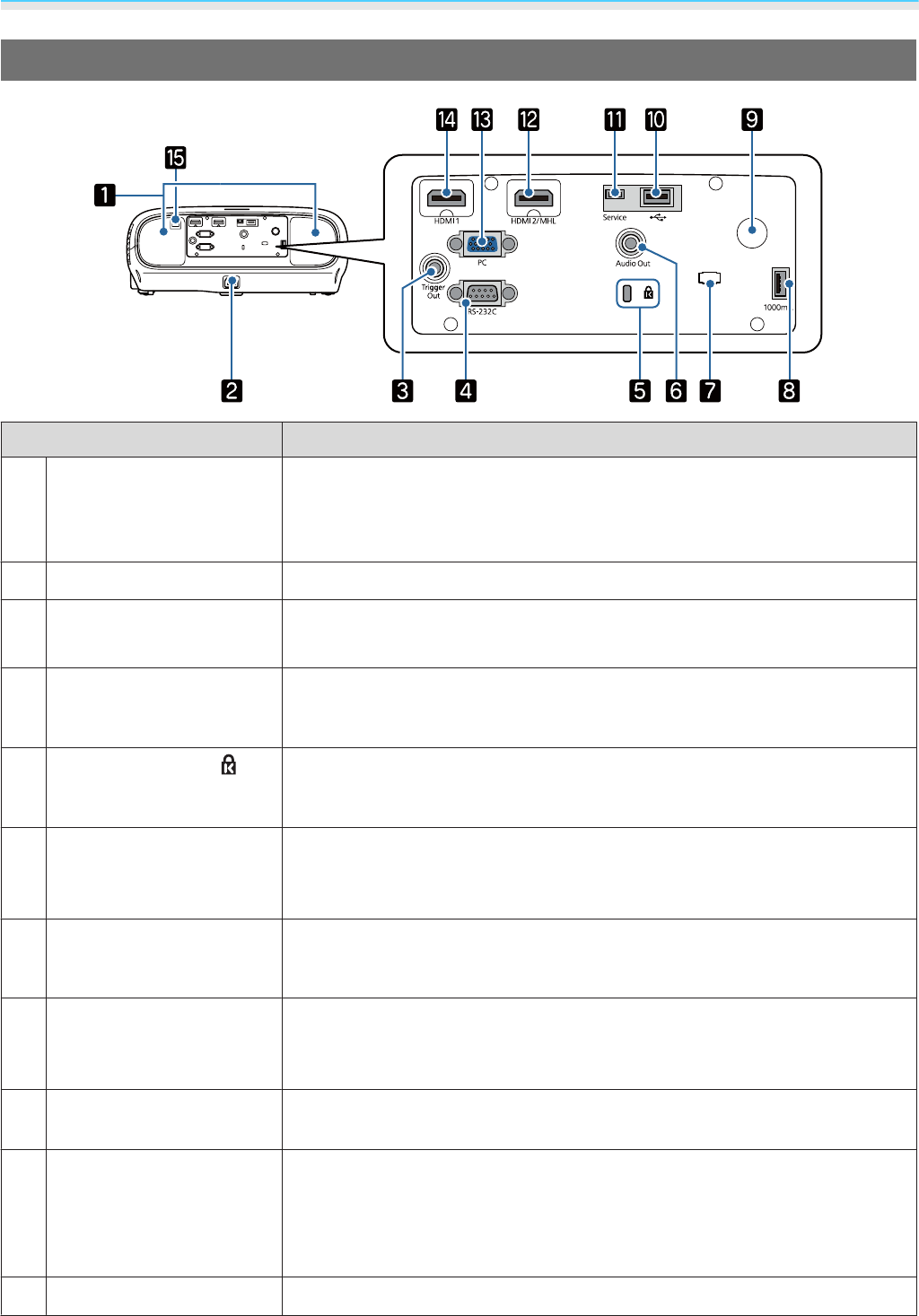
Inleiding
14
Achterkant
Naam Functie
aLuidspreker
(alleen EH-TW6700W/EH-
TW6700)
De ingebouwde luidspreker van de projector. Geeft het geluid weer. Zet
Audio omkeren op Aan als u de ingebouwde luidspreker gebruikt terwijl de
projector aan het plafond hangt. s Instellingen - Audio - Audio omke-
ren pag.92
bVoedingsingang
Sluit het stroomsnoer aan. s pag.29
cTrigger Out poort
(alleen EH-TW6800)
Voor aansluiting op externe apparatuur, zoals een gemotoriseerd scherm.
s pag.26
dRS-232C-poort
(alleen EH-TW6800)
Voor de bediening van de projector kunt u de projector met een RS-232C-
kabel aansluiten op een computer. Deze poort dient voor besturing en wordt
normaliter niet gebruikt. s pag.136
ebeveiligingssleuf ( )
De beveiligingssleuf compatibel met het MicroSaver beveiligingssysteem
geproduceerd door Kensington. Voor meer informatie bezoekt u de home-
page van Kensington op http://www.kensington.com/.
fAudio Out poort
(alleen EH-TW6700W/EH-
TW6700/EH-TW6300)
Laat geluid horen tijdens het afspelen naar externe luidsprekers. s pag.25
gKabelhouder
Het gewicht van de kabel kan resulteren in het niet goed insteken van de
connector. Leid een in de handel verkrijgbare klemband (kabelbinder) door
deze houder om de kabel vast te binden om te voorkomen dat ze los raken.
h1000 mA voedingspoort
(alleen EH-TW6800/EH-
TW6700W/EH-TW6700)
Verbindt de voedingspoort voor het apparaat voor mediastreaming of de
optische HDMI-kabel.
iAfstandsbedieningsont-
vanger
Hiermee worden signalen vanaf de afstandsbediening ontvangen.
s pag.28
jUSB-poort
Voor aansluiting van USB-apparatuur, zoals USB-geheugen of een digitale
camera. De beelden daarvan worden weergegeven als diavoorstelling.
s pag.75
Kan daarnaast worden aangesloten op een optionele draadloze LAN-een-
heid. s pag.26
kService poort
Servicepoort. Deze wordt normaal gesproken niet gebruikt.

Inleiding
15
Naam Functie
lHDMI2/MHL-poort
Voor aansluiting van met HDMI compatibele videoapparatuur en computers.
s pag.21
Kan ook worden aangesloten op MHL-compatibele smartphones en tablets.
s pag.21
mPC-poort
Voor aansluiting op de RGB-uitgang op de computer. s pag.21
nHDMI1-poort
Voor aansluiting van met HDMI compatibele videoapparatuur en computers.
s pag.21
oLAN-poort
(alleen EH-TW6800)
Hier sluit u een netwerkkabel aan om de projector te verbinden met een
netwerk. s pag.26
Onderkant
Naam Functie
aInstelbare voet aan
voorzijde
Wanneer u het toestel opstelt op een oppervlakte zoals een tafel, trekt u de voet
uit voor het afstellen van de horizontale kanteling. s pag.34
bBevestigingspunten
ophangbeugel (vier
punten)
Bevestig de optionele plafondbeugel hier als u de projector aan het plafond wilt
ophangen. s pag.132
cLuchttoevoerventi-
lator
Wanneer u het apparaat aan het plafond hangt, moet u erop letten dat er zich hier
geen stof verzamelt.

Voorbereiden
16
Installeren
Geprojecteerd beeld en positie van projector
Installeer de projector als volgt.
Parallel met het scherm installeren
Indien de projector onder een hoek ten opzichte van het scherm is geïnstalleerd, vindt keystonevervorming
plaats in het geprojecteerde beeld.
Stel de positie van de projector zo af, dat deze parallel ten opzichte van het scherm is geïnstalleerd.
c
Als de projector niet helemaal recht voor het scherm kan worden geïnstalleerd, kunt u de
beeldpositie gemakkelijk afstellen door middel van lensverschuiving.
s
pag.34
De projector horizontaal installeren door de hoogte van beide kanten af te stellen
Indien de projector is gekanteld, is ook het geprojecteerde beeld gekanteld.
Installeer de projector horizontaal zodat beide kanten op dezelfde hoogte zijn.
Indien de projector niet horizontaal kan worden geprojecteerd, kunt u de kanteling van de projector afstellen
met de voet aan de voorkant.
s
pag.34

Voorbereiden
17
Diverse manieren van instellen
Waarschuwing
•Als u de projector aan het plafond wilt ophangen (met ophangbeugel), dan moet u de projector op een
speciale manier monteren. Als u de projector niet goed monteert, kan hij naar beneden vallen en letsel
veroorzaken.
•Als u lijm, smeermiddelen of olie aanbrengt op de bevestigingspunten van de ophangbeugel om te
voorkomen dat deze losraken, of als u bijvoorbeeld smeermiddel of olie op de projector aanbrengt, kan de
behuizing van de projector breken waardoor deze uit de ophangbeugel kan vallen. Hierdoor kan iemand die
zich onder de projector bevindt, ernstig gewond raken en kan de projector worden beschadigd.
•Niet installeren op een instabiele plank of op een plek buiten het belastingsbereik. Anders kan het vallen of
omvallen en daarmee een ongeval of letsel veroorzaken.
•Wanneer u het installeert op een hoge plek zoals op een plank, dient u maatregelen te nemen tegen vallen
door gebruik te maken van draden om de veiligheid in een noodsituatie te garanderen, zoals een aardbeving
en daarmee ongevallen te voorkomen. Als u de projector niet goed monteert, kan hij naar beneden vallen
en letsel veroorzaken.
•Blokkeer de luchttoevoerventilator en het luchtafvoerventiel van de projector niet. Het blokkeren van de
luchttoevoerventilator en het luchtafvoerventiel kunnen leiden tot warmteophoping in de projector wat kan
leiden tot brand.
Let op
•Plaats de projector niet op plaatsen met een hoge luchtvochtigheid en stof of op plaatsen met rook van brand
of tabaksrook.
•Gebruik de projector niet verticaal geïnstalleerd. Hierdoor kan een storing optreden.
•Reinig de luchtfilter één keer per drie maanden. Reinig de filter vaker als er veel stof in de omgeving is.
s pag.120
Projecteren vanaf een tafel
U kunt de projector op een tafel installeren in uw woonkamer of op een lage plank voor het projecteren van
beelden.
Projecteren vanaf het plafond
U kun de projector aan het plafond ophangen met de optionele ophangbeugel voor het projecteren van
beelden.

Voorbereiden
18
c
•Wanneer er wordt geprojecteerd vanaf het plafond, moet Projectie worden ingesteld op Voor/
bovenkant of Achter/boven. s Uitgebreid - Projectie pag.96
•Zet Audio omkeren op Aan als u de ingebouwde luidspreker gebruikt terwijl de projector aan het
plafond hangt. (alleen EH-TW6700W/EH-TW6700) s Instellingen - Audio - Audio
omkeren pag.92
Maximumwaarden projectieafstand en lensverschuiving
Het geprojecteerde beeld wordt groter naarmate de projector verder van het scherm staat.
Bepaal de optimale afstand tussen de projector en het scherm aan de hand van de onderstaande tabel. De
waarden zijn slechts een indicatie.
De maximale waarden voor de lensverschuiving staan in de volgende tabel.
c
Bij het corrigeren van vervorming wordt het geprojecteerde beeld kleiner. Vergroot de
projectieafstand om het geprojecteerde beeld af te stemmen op de schermgrootte.
Verticale aanpassing van de projectiepositie met lensverschuiving
A : Afstand van het midden van de lens tot de onderrand van het geprojecteerde beeld (met lensverschuiving
op hoogste niveau)
B : Afstand van het midden van de lens tot de onderrand van het geprojecteerde beeld (met lensverschuiving
op laagste niveau)
E : Projectieafstand van de projector tot het scherm
F : Formaat van het geprojecteerde beeld

Voorbereiden
19
Horizontale aanpassing van de projectiepositie met lensverschuiving
C : Afstand verplaatsing lensmidden bij verplaatsing van projector (met lensverschuiving op maximum links)
D : Afstand verplaatsing lensmidden bij verplaatsing van projector (met lensverschuiving op maximum
rechts)
E : Projectieafstand van de projector tot het scherm
F : Formaat van het geprojecteerde beeld
Eenheid: cm
16:9 Schermgrootte Projectieafstand (E) Maximumwaarden lensverschuiving*
F W x H Kortste
(Breed)
Langste
(Kort-bij)
Afstand
(A)
Afstand
(B)
Afstand
(C, D)
40" 89 x 50 116 190 5 55 21
60" 130 x 75 176 286 7 82 32
80" 180 x 100 235 382 10 110 43
100" 220 x 120 295 478 12 137 53
120" 270 x 150 354 575 15 164 64
150" 330 x 190 443 719 19 205 80
180" 440 x 250 532 863 22 247 96
Eenheid: cm
4:3 Schermgrootte Projectieafstand (E) Maximumwaarden lensverschuiving*
F W x H Kortste
(Breed)
Langste
(Kort-bij)
Afstand
(A)
Afstand
(B)
Afstand
(C, D)
40" 81 x 61 143 233 6 67 26
60" 120 x 90 216 351 9 101 39
80" 160 x 120 288 468 12 134 52
100" 200 x 150 361 586 15 168 65
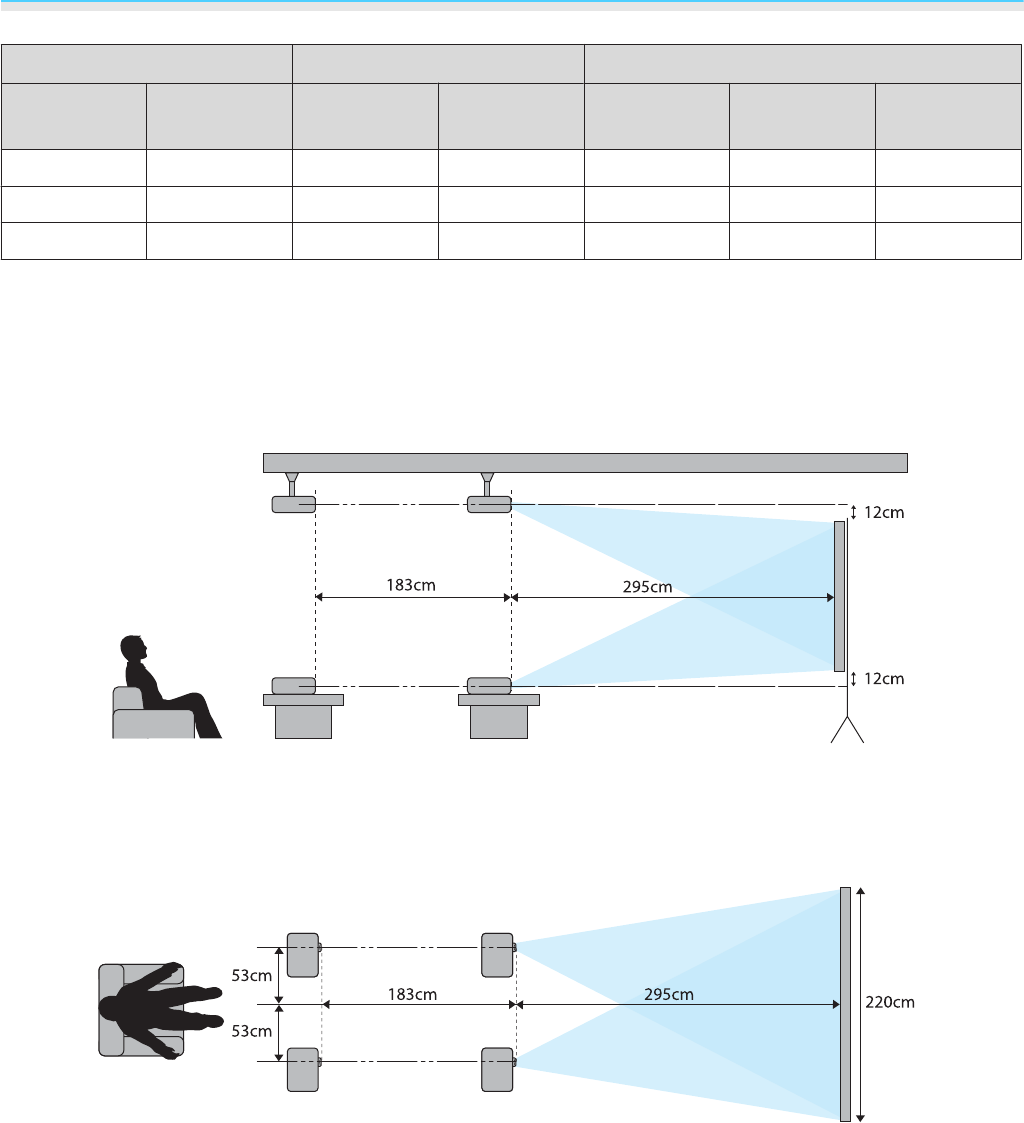
Voorbereiden
20
4:3 Schermgrootte Projectieafstand (E) Maximumwaarden lensverschuiving*
F W x H Kortste
(Breed)
Langste
(Kort-bij)
Afstand
(A)
Afstand
(B)
Afstand
(C, D)
120" 240 x 180 434 704 18 201 78
150" 300 x 230 443 719 23 251 98
200" 410 x 300 591 1175 30 335 130
*De verticale en horizontale lensverschuiving kunnen niet allebei op hun maximum waarden worden ingesteld.
s pag.34
Installatievoorbeeld (met 16:9 schermgrootte en 100")
Zijaanzicht
Bovenaanzicht

Voorbereiden
21
Een apparaat aansluiten
Let op
•Maak de kabelaansluitingen voordat u het apparaat aansluit op een stopcontact.
•Kijk goed naar de vorm van de connector die aan de kabel zit en naar de vorm van de poort en steek de kabel
in de juiste poort. Als u de verkeerde connector in de poort steekt, kan dit schade of een storing veroorzaken.
EH-TW6700W wordt geleverd met een terminalklep waardoor u het aansluitgedeelte aan de achterzijde
duidelijk kunt zien. Verwijder het Terminalklep voordat u kabels aansluit.
s
pag.27
Videoapparatuur aansluiten
Om beelden van DVD/Blu-ray-spelers te projecteren, sluit u de projector aan via een van de volgende
methoden.
Bij gebruik van een in de handel verkrijgbare HDMI-kabel
c
•U kunt ook uw AV-installatie aansluiten als u het geluid van de aangesloten apparatuur wilt horen.
•Bij het gebruik van de voedingspoort voor een optische HDMI-kabel, sluit u deze aan op de 1000mA-
voedingspoort. (alleen EH-TW6800/EH-TW6700W/EH-TW6700)
Een computer aansluiten
Om beelden van een computer te projecteren, sluit u de computer op een van de volgende manieren aan:
Bij gebruik van een in de handel verkrijgbare computerkabel
Bij gebruik van een in de handel verkrijgbare HDMI-kabel
Smartphones of tablets aansluiten
U kunt MHL-compatibele smartphones of tablets aansluiten.

Voorbereiden
22
Gebruik een in de handel verkrijgbare MHL-kabel om de micro-USB poort van smartphones of tablets aan te
sluiten op de HDMI2/MHL-poort op de projector.
De aangesloten smartphone of tablet begint op te laden wanneer de beelden worden geprojecteerd.
Let op
•Zorg dat u een MHL compatibele kabel gebruikt voor het maken van de verbindingen. Indien een kabel die
niet voldoet aan de MHL-normen wordt aangesloten, kunnen de smartphone of de tablet hitte genereren,
een vloeistoflek veroorzaken, exploderen of andere omstandigheden genereren die kunnen resulteren in
een brand.
•Als u de aansluiting uitvoert met een in de handel verkrijgbare MHL-HDMI-conversieadapter, werkt het
opladen van de smartphone of tablet mogelijk niet of kunt u mogelijk geen handelingen uitvoeren met de
afstandsbediening van de projector.
c
•Wanneer er veel stroom wordt verbruikt, zoals bij het afspelen van een film, kan het zijn dat er niet
opgeladen kan worden.
•Deze projector laadt geen apparaten in stand-bystand of wanneer de accu van een smartphone of
tablet leeg is.
USB-apparaten aansluiten
Het is mogelijk om USB-apparaten aan te sluiten, zoals USB-geheugen en digitale camera's met een USB-
aansluiting.
Gebruik de USB-kabel die bij het USB-apparaat is geleverd om het USB-apparaat aan te sluiten op de USB-
ingang (Type A) van de projector.
Zodra het USB-apparaat is aangesloten, kunt u beeldbestanden als diavoorstelling projecteren vanaf het USB-
geheugen of de digitale camera.
s
pag.75
Verwijder de USB-apparaten na afloop van het projecteren uit de projector. Apparaten met een aan-
uitschakelaar moet u uitschakelen voordat u het USB-apparaat losmaakt.
Let op
•Als u een USB-hub gebruikt, is het mogelijk dat de verbinding niet goed werkt. Apparaten zoals een digitale
camera of een USB-apparaat moeten direct op de projector worden aangesloten.
•Sluit een digitale camera aan met een USB-kabel die specifiek voor het apparaat geschikt is.
•Gebruik een USB-kabel die minder dan 3 m lang is. Als de kabel langer is dan 3 meter, werkt de diavoorstelling
mogelijk niet goed.

Voorbereiden
23
Externe apparatuur aansluiten
Bluetooth®-apparaten aansluiten
U kunt audioapparaten die Bluetooth (A2DP-compatibel) of 3D-brillen (Bluetooth 3DS Profile-compatibel)
ondersteunen, aansluiten.
c
Bluetooth-audioapparatuur wordt in bepaalde landen en regio's niet ondersteund.
Raadpleeg het volgende voor informatie over het aansluiten van een 3D-bril.
s
"3D-bril koppelen" pag.54
Audio-ingang naar de HDMI1-poort of HDMI2/MHL-poort wordt afgespeeld via de luidsprekers op
hoofdtelefoons die Bluetooth ondersteunen.
a
Druk op de knop voor het weergeven van menu's in de volgorde Instellingen -
HDMI-link - Audiouitvoerapparaat.
b
Gebruik de knoppen voor het selecteren van Projector en druk vervolgens
op de knop om de selectie te bevestigen.
c
Geef menu's weer in de volgorde Instellingen - Bluetooth - Bluetooth-audio.
d
Druk op de knoppen om Aan te selecteren en druk vervolgens op de knop
om de selectie te bevestigen.

Voorbereiden
24
e
Stel op het Bluetooth-apparaat waarmee u verbinding wilt maken de "modus koppelen" in.
Raadpleeg voor meer informatie de documentatie die is meegeleverd met het Bluetooth-apparaat dat
u gebruikt.
f
Selecteer Bluetooth-app. zoeken.
Een lijst met beschikbare apparaten wordt weergegeven.
g
Druk op de knoppen om het Bluetooth-apparaat waarmee u verbinding wilt
maken, te selecteren en druk vervolgens op de knop om verbinding te maken.
De volgende keer dat u de projector aanzet, zal deze automatisch verbinding maken met het laatste
apparaat waarmee deze verbonden was.
Om het apparaat te wijzigen, herhaalt u de procedure van stap 5.
Bluetooth-specificaties
Versie
Bluetooth Ver. 3.0
Uitgang
Klasse 2
Afstand communica-
tie
Ongeveer 10 m
Ondersteunde profie-
len
A2DP
Inhoudbeveiliging
SCMS-T
Gebruikte frequentie
2,4 GHz band (2,402 tot 2,480 GHz)
Ondersteunde codecs
SBC, Qualcomm
®
aptX
™
audio
Waarschuwing
•Als gevolg van elektromagnetische storing kan medische apparatuur ontregeld raken. Ga voordat u het
apparaat gebruikt goed na of er geen medische apparaten in de buurt zijn.
•Als gevolg van elektromagnetische storing kan automatisch gestuurde apparatuur ontregeld raken, wat
ongelukken kan veroorzaken. Gebruik het apparaat niet in de buurt van automatisch gestuurde apparatuur,
zoals automatische deuren of een brandalarm.

Voorbereiden
25
c
•Sluit een Bluetooth-apparaat aan dat kopieerbeveiliging (SCMS-T) ondersteunt.
•Het kan zijn dat u geen verbinding kunt maken afhankelijk van de standaard en het soort apparaat.
•Zelfs wanneer u binnen de gespecificeerde communicatieafstand verbinding maakt, kan de verbinding
verloren gaan vanwege de status van het signaal.
•Bluetooth gebruikt voor de communicatie dezelfde frequentie (2,4 GHz) als een draadloos netwerk
(IEEE802.11b/g) of magnetron. Als dergelijke apparatuur tegelijk wordt gebruikt, kan er een storing
optreden. Het beeld en de audio kunnen worden onderbroken of er is geen communicatie mogelijk.
Als u dergelijke apparatuur wel op hetzelfde moment wilt gebruiken, zorg dan voor voldoende afstand
tussen die apparatuur en het Bluetooth-apparaat.
•U kunt niet meerdere Bluetooth-apparaten tegelijkertijd verbinden met de projector.
•Er zit een vertraging in het afspelen van audio via Bluetooth-audioapparatuur.
Externe luidsprekers aansluiten (alleen EH-TW6700W/EH-TW6700/EH-TW6300)
Om audio af te spelen op externe luidsprekers, sluit u de luidsprekers aan op de Audio Out-poort van de
projector met een in de handel verkrijgbare audiokabel.
c
•Om audio af te spelen via externe luidsprekers, stelt u het Audiouitvoerapparaat in op Projector. s
Instellingen - HDMI-link - Audiouitvoerapparaat pag.92
•Indien er geen AV-systeem is aangesloten op de projector, wordt de audio afgespeeld via de externe
luidsprekers, zelfs als Audiouitvoerapparaat is ingesteld op AV-systeem.
WirelessHD-apparaten aansluiten (uitsluitend EH-TW6700W)
De projector ontvangt het signaal van een WirelessHD Transmitter en projecteert vervolgens het beeld.
s
pag.59
Verwissel het geprojecteerde beeld door te drukken op de knop op de afstandsbediening.
c
•Wanneer u beeld wilt ontvangen via WirelessHD, moet u WirelessHD op Aan zetten. s Instellingen -
WirelessHD - WirelessHD pag.92
•U bepaalt van welk apparaat u het beeld ziet door het gewenste apparaat te selecteren bij
Apparaatverbindingen in HDMI-link. s Instellingen - HDMI-link -
Apparaatverbindingen pag.92
Smartphones of tablets aansluiten
U kunt MHL-compatibele smartphones of tablets aansluiten op de WirelessHD Transmitter. Gebruik een MHL-
compatibele kabel om de micro-USB-poort of smartphones en tablets aan te sluiten op de HDMI4-poort op
de WirelessHD Transmitter.
U kunt smartphones of tablets bedienen via de afstandsbediening van de projector. U kunt ook naar video
kijken en naar muziek luisteren terwijl er een smartphone of tablet wordt opgeladen.

Voorbereiden
26
Let op
•Zorg ervoor dat de aansluitkabel de MHL-normen ondersteunt. Tijdens het opladen kan de smartphone of
tablet hitte genereren, vloeistof lekken, ontploffen of voor andere problemen zorgen die kunnen leiden tot
brand.
•Wanneer er een verbinding gemaakt wordt via een MHL-HDMI-adapter, is het mogelijk dat de apparatuur
niet via de afstandsbediening bediend of opgeladen kan worden.
c
Sommige apparatuur verbruikt meer stroom tijdens videoweergave dan er wordt geleverd en kan
daarom niet worden opgeladen tijdens videoweergave of andere handelingen.
Verbinden met de Trigger Out-poort (alleen EH-TW6800)
Als u een extern apparaat, zoals een gemotoriseerd scherm, wilt aansluiten, steek dan een stereokabel met
een 3,5mm-ministekker in de Trigger Uit-poort. Bij de instelling op aan, wordt een signaal (12 V DC) uitgevoerd
via deze poort om de status van de projector te communiceren (Aan of Uit) met aangesloten apparaten zoals
elektrische schermen.
c
Bij het gebruik van de Trigger Out-poort, stelt u de functie Trigger Uit in op Voeding.
s
Uitgebreid - Bewerking - Trigger Out pag.96
Verbinden met de LAN-poort (alleen EH-TW6800)
U kunt een netwerkrouter, een hub en dergelijk aansluiten met een 100BASE-TX- of 10BASE-T-netwerkkabel.
Via het netwerk kunt u vanaf een computer of 'smart' apparaat de projector bedienen of de status ervan
controleren.
c
Gebruik een afgeschermde LAN-kabel van categorie 5 of hoger om storingen te voorkomen.

Voorbereiden
27
De Draadloze LAN-eenheid bevestigen
Om de draadloze LAN-functie te gebruiken, sluit u een optionele Draadloze LAN-eenheid (ELPAP10).
Verbind de Draadloze LAN-eenheid met de USB-poort.
U kunt een van de volgende methoden gebruiken om te projecteren via draadloos LAN. Zie de download-
pagina voor meer informatie.
•Vier schermen tegelijk projecteren
Bij het gebruik van EasyMP Multi PC Projection, kunt u van maximaal 50 op het netwerk aangesloten computers
maximaal vier afzonderlijke schermen projecteren.
Download EasyMP Multi PC Projection van de volgende website.
http://www.epson.com
•Beelden projecteren vanaf een mobiele aansluiting via een netwerk
Door het installeren van "Epson iProjection" op een smartphone of tablet, kunt u draadloos gegevens op uw apparaat
projecteren. s pag.84
c
•Als u geen gebruik maakt van de draadloze LAN-functie met de Draadloze LAN-eenheid ingevoegd,
stelt u de Voeding draadl. LAN in op Uit. Dit kan onbevoegde toegang van buitenstaanders
voorkomen. s pag.100
•Bij gebruik van Epson iProjection of EasyMP Multi PC Projection in Snel, raden wij u aan
beveiligingsinstellingen op te zetten. s pag.102
Verwijderen van het Terminalklep
Het aansluitklepje is bevestigd aan het connectorgedeelte aan de achterkant van EH-TW6700W. Verwijder
dit klepje wanneer u een apparaat wilt aansluiten met een kabel.
Onder in het aansluitklepje zitten uitsparingen die het mogelijk maken om het klepje naar voren en uit de
groeven bovenaan te trekken.
Wanneer u het klepje opnieuw wilt aanbrengen, steekt u eerst de uitstekende delen in de groeven bovenaan.

Voorbereiden
28
De afstandsbediening klaarmaken
De batterijen van de afstandsbediening installeren
Let op
•Plaats de batterijen aan de hand van de plus- (+) en mintekens (-) in de batterijhouder.
•Het is niet mogelijk om andere batterijen dan mangaan- of alkaline batterijen van AA-formaat te gebruiken.
a
Verwijder de batterijklep.
Houd het haakje van het
batterijcompartiment ingedrukt en til de
klep omhoog.
b
Vervang de oude batterijen door
nieuwe.
Zorg ervoor dat de plus- en de minpool (+ )
en (-) van de batterijen op de juiste plaats
komen.
c
Breng de batterijklep weer aan.
Druk de klep goed aan tot hij vastklikt.
c
Als de afstandsbediening niet meer snel
of helemaal niet meer reageert, betekent
dit waarschijnlijk dat de batterijen (bijna)
leeg zijn. Vervang in dat geval de
batterijen. Zorg dat u twee mangaan- of
alkalinebatterijen van AA-formaat bij de
hand hebt.
Bedieningsbereik van de afstandsbediening
Het gebied waarin de WirelessHD Transmitter werkt, is niet altijd gelijk.
s
pag.70
Bedieningsbereik (links/rechts) Bedieningsbereik (boven/onder)
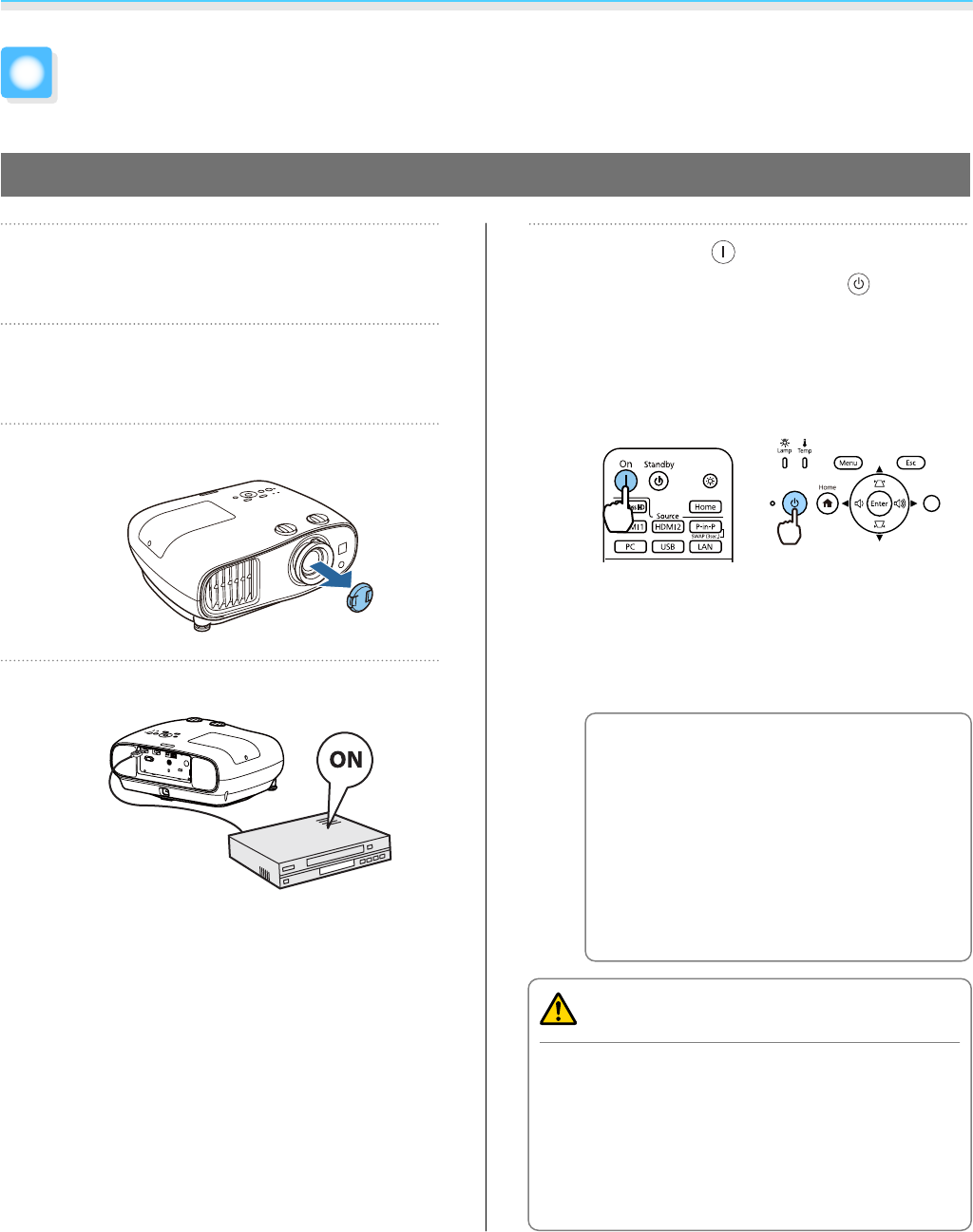
Basishandelingen
29
Beeld projecteren
De projector inschakelen
a
Sluit de apparatuur aan op de
projector.
b
Sluit aan via het meegeleverde
stroomsnoer.
c
Verwijder de lensdop.
d
Zet de aangesloten apparatuur aan.
e
Druk op de knop op de
afstandsbediening of de knop op
het bedieningspaneel om de
projector aan te zetten.
Afstandsbedie-
ning
Bedieningspaneel
Het indicatielampje van de projector
knippert blauw terwijl de projector bezig is
met opwarmen. Zodra de projector is
opgewarmd, gaat het indicatielampje voor
voeding en bedrijf blauw branden.
c
Wanneer Dir. Inschakelen op
Aan staat, kunt u meteen
beginnen met projecteren,
zonder dat u op een knop hoeft te
drukken, door gewoon het
stroomsnoer in de projector te
steken.
s
Uitgebreid -
Bewerking - Dir.
Inschakelen pag.96
Waarschuwing
•Kijk niet in de lens tijdens het projecteren. Het
krachtige licht van de projector kan letsel
toebrengen aan het gezichtsvermogen.
•Ga tijdens de projectie niet voor de lens staan.
Kleding kan beschadigd raken vanwege de hoge
temperatuur.
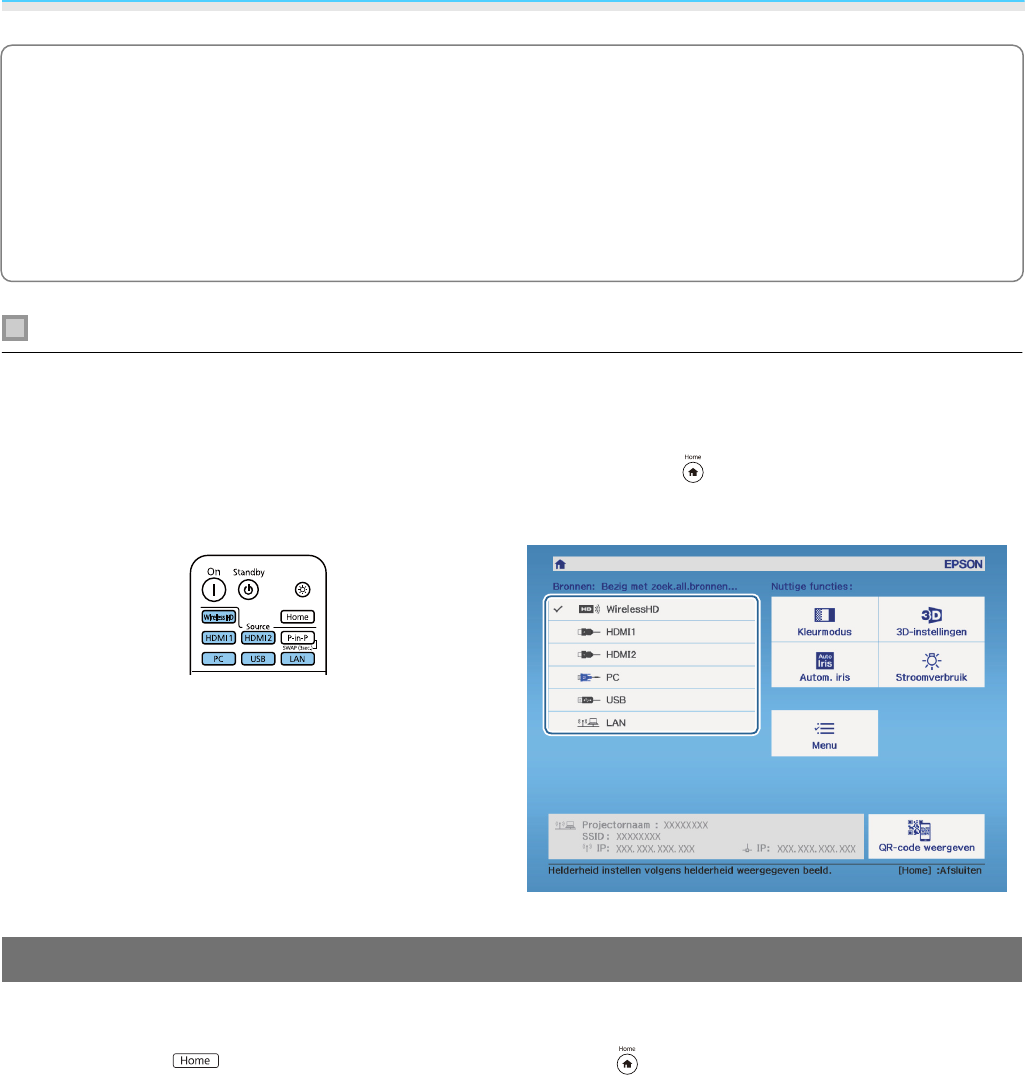
Basishandelingen
30
c
•Met de functie Kinderslot van deze projector kunt u voorkomen dat kinderen het apparaat per ongeluk
aanzetten. Met de functie Toetsvergrendeling voorkomt u dat u per ongeluk iets doet op de projector.
s Instellingen - Slotinstelling - Kinderslot/Toetsvergrendeling pag.92
•Met de functie Autom. configuratie van de project worden automatisch optimale instellingen
geselecteerd wanneer het ingangssignaal verandert van het beeld van de aangesloten computer.
s Signaal - Autom. configuratie pag.91
•Als u de projector op een hoogte van 1.500 m of hoger gebruikt, stel dan Hoogtemodus in op Aan.
s Uitgebreid - Bewerking - Hoogtemodus pag.96
Als het doelbeeld niet wordt geprojecteerd
Als u wilt projecteren maar geen beeld krijgt, kunt u op een van de volgende manieren van bron veranderen.
Afstandsbediening Bedieningspaneel
Druk op de knop voor de gewenste poort. Druk op de knop en selecteer vervolgenshet doel-
invoerapparaat dat op het startscherm wordt weerge-
geven.
Het Startscherm gebruiken
Met de functie Startscherm kunt u gemakkelijk een beeldbron selecteren en nuttige functies openen.
Druk op de knop op de afstandsbediening of op de knop op het bedieningspaneel om het
Startscherm weer te geven.
Onder de volgende omstandigheden wordt het Startscherm automatisch weergegeven wanneer de
projector wordt aangezet.
•Startscherm auto weerg.Startscherm auto weerg is ingesteld op Aan. s Uitgebreid - Startscherm - Startscherm
auto weerg pag.96
•De bronnen zenden geen signalen uit.

Basishandelingen
31
a
Selecteert de bron die u wilt projecteren.
b
Geeft de QR-code weer en verbindt draadloos met een smartphone of tablet. s pag.84
c
Toont het menu Configuratie van de projector. s pag.88
d
Voert de menuopties uit die zijn toegewezen aan de instelling Startscherm in het menu Uitgebreid.
s Uitgebreid - Startscherm pag.96
e
Hiermee stelt u de 3D-functie in. s Video - 3D-instellingen pag.91
f
Selecteert de Kleurmodus. s pag.39
c
Het Startscherm verdwijnt na 10 minuten inactiviteit.
Uitschakelen
a
Zet de aangesloten apparatuur uit.
b
Druk op de knop op de
afstandsbediening of het
bedieningspaneel.
Afstandsbedie-
ning
Bedieningspaneel
Er wordt een bevestiging weergegeven.
c
Druk opnieuw op de knop.
Het indicatielampje knippert en de
projector begint met afkoelen.
c
Wanneer Stand-bybevestiging is
ingesteld op Uit, kunt u de
projector uitzetten door op de
afstandsbediening eenmaal op de
knop te drukken.
s
Uitgebreid -
Weergeven - Stand-
bybevestiging pag.96

Basishandelingen
32
d
Wacht tot de projector is afgekoeld.
Wanneer de projector is afgekoeld, stopt
het indicatielampje met knipperen.
e
Het stroomsnoer loskoppelen.
c
•Als het stroomsnoer aangesloten
wordt er altijd een kleine
hoeveelheid stroom verbruikt
ook als er niets wordt gedaan.
•Wacht voldoende tijdsinterval af
voordat u het stroomsnoer weer
aansluit.
f
Bevestig de lensdop.

Basishandelingen
33
Het geprojecteerde beeld bijstellen
c
Omdat beelden direct nadat de projector is aangezet, instabiel zijn, raden we u aan om 30 minuten
of meer te wachten na het projecteren van de beelden voordat u gaat scherpstellen, zoomen of
instellingen wijzigt voor lensverschuiving.
Het testpatroon weergeven
Wanneer u net na het installeren van de projector de zoom of scherpstelling of de projectiepositie hebt
aangepast, dan kunt u eerst een testpatroon weergeven in plaats van videoapparatuur aan te sluiten.
Druk op de knop op de afstandsbediening om het testpatroon weer te geven. De standaard voor
horizontale lijnen boven en onder gebruikt 2,40: 1 CinemaScope.
Wanneer u tijdens het projecteren van beelden Kleurisolatie selecteert, zal de kleur geselecteerd uit R (rood),
G (groen), of (Blauw) geprojecteerd worden. (alleen EH-TW6800)
Druk opnieuw op de knop om de weergave van het testpatroon te stoppen.
Scherpte bijstellen
Draai aan de scherpstelring om de scherpte aan te passen.
De projectiegrootte bijstellen (Zoom instellen)
Grijp de knop en wijzig het formaat van het geprojecteerde beeld door de zoomstelring te draaien.

Basishandelingen
34
De kanteling van de projector bijstellen
Als het geprojecteerde beeld horizontaal is gekanteld (de linker- en rechterkant van het geprojecteerde beeld
zijn op verschillende hoogtes), wanneer de projector op een tafel staat, past u de voorste voet aan zodat
beide kanten op gelijk niveau staan.
De positie van het beeld wijzigen (lensverschuiving)
Als de projector niet direct recht voor het scherm kan worden geïnstalleerd, kunt u de beeldpositie
gemakkelijk bijregelen door middel van lensverschuiving.
Draai aan de knoppen voor verticale en horizontale lensverschuiving op de projector om de positie van het
beeld aan te passen. U vindt het midden van het verschuivingsbereik door aan de draaiknop te draaien tot
u een klik hoort.
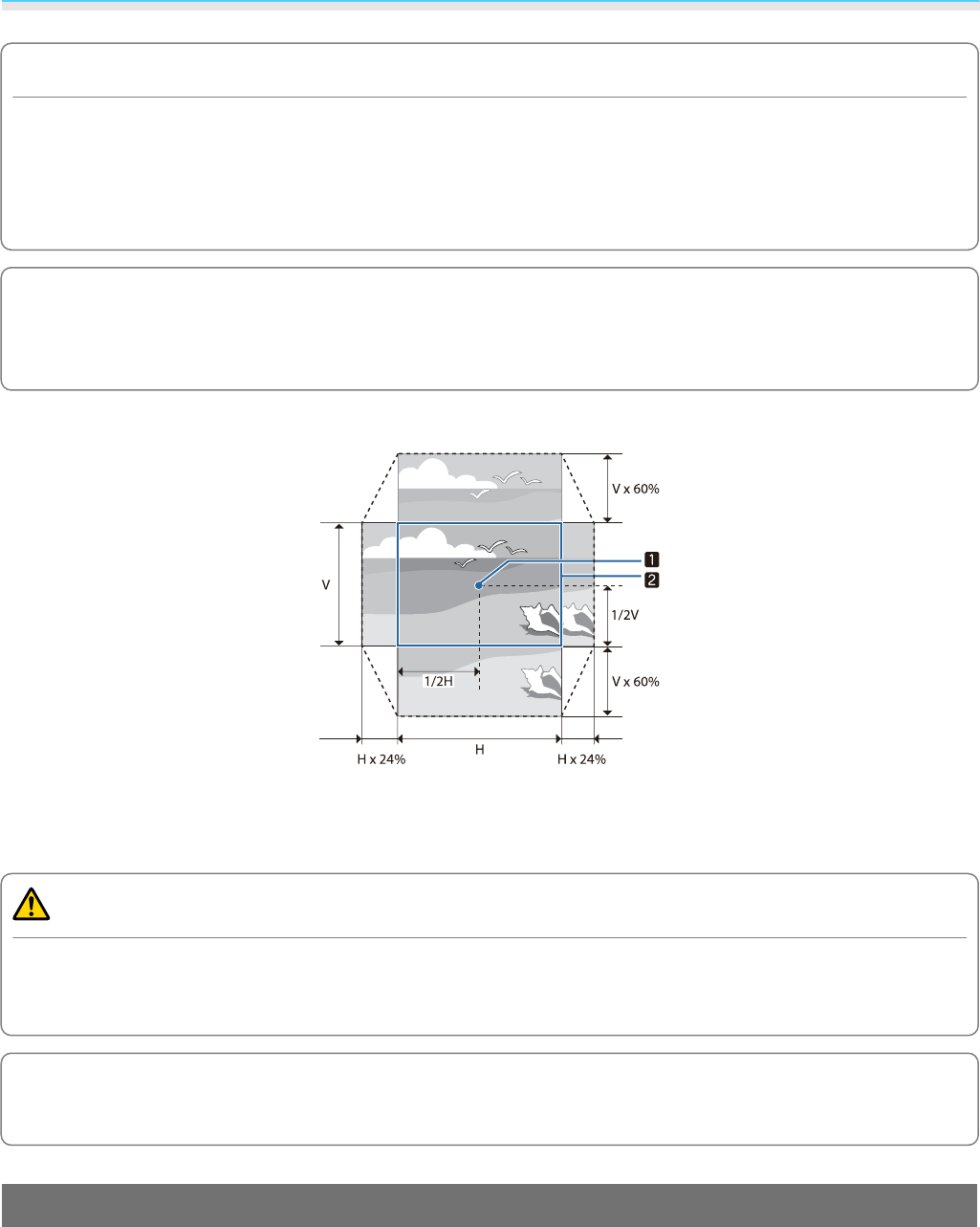
Basishandelingen
35
Let op
•Bij het gebruiken van de verticale lensverschuiving voor het afstellen van de positie van het beeld, dient u
het beeld af te stellen door deze omhoog te verplaatsen en vervolgens de afstelling te beëindigen. Indien u
het beeld omlaag verplaatst en de afstelling beëindigt kan de positie iets lager worden.
•Blijft niet aan de draaiknop voor lensverschuiving draaien zonder effect. Als het geprojecteerde beeld
helemaal naar één kant is verplaatst, kan het verder draaien aan de draaiknop de beeldkwaliteit verslechteren.
c
•De scherpste beelden worden bereikt wanneer zowel de draaiknop voor de verticale als de horizontale
lensverschuiving gecentreerd zijn.
•Bij het afstellen van de projectiepositie met gebruik van de lensverschuiving, wordt aanbevolen om
de projector parallel ten opzichte van het scherm te installeren.
U kunt het beeld verplaatsen binnen het volgende bereik.
a
Het midden van de lens
b
Beeld met de lensverschuiving gecentreerd
Let op
Bij verplaatsing van de projector zet u de lenspositie in het centrum. Als u de projector verplaatst wanneer
de lens zich niet in de centrale positie bevindt, kan het lensverschuivingsmechanisme worden beschadigd.
Bevestig ook de bescherming die bij aanschaf aan het toestel bevestigd was.
c
Wanneer u geen aanpassingen kunt doen met lensverschuiving, gebruikt u Keystone om de
vervorming te corrigeren.
s
pag.35
Keystone-vervorming (trapeziumvormige vertekening) corrigeren
Als u de projector in een hoek op het scherm plaatst, omhoog of omlaag of naar een zijde kantelt, moet u
mogelijk de vervorming van het beeld corrigeren.
U kunt dit corrigeren met behulp van een van de volgende twee methoden.
•Horizontale en verticale richtingen handmatig corrigeren s pag.36
•De hoeken van het geprojecteerde beeld individueel corrigeren s pag.36

Basishandelingen
37
a
Druk olp de knop om menu’s
weer te geven in de volgorde
Instellingen - Keystone.
Afstandsbediening Bedieningspaneel
b
Gebruik de knop voor
het selecteren van Quick Corner, en
druk vervolgens op de knop . Druk
indien nodig opnieuw op de knop
.
Het gebiedsselectiescherm wordt
weergegeven.
c
Gebruik de knoppen
om de hoek te selecteren van het
beeld dat u wilt aanpassen. Druk
vervolgens op de knop .
c
Om de correcties voor Quick
Corner te resetten, houdt u de
knop ongeveer twee
seconden ingedrukt terwijl het
gebiedsselectiescherm wordt
weergegeven en selecteer dan
Ja.
d
Druk op de knoppen
om de beeldvorm aan te passen,
zoals nodig. Druk op de knop om
terug te keren naar het
gebiedsselectiescherm.
c
Als u dit scherm ziet, kunt u de
vorm niet verder aanpassen in
de richting die wordt
aangegeven door de grijze
driehoek.
e
Herhaal stappen 3 en 4 als u nog meer
hoeken wilt aanpassen.
f
Druk op de knop wanneer u klaar
bent.
c
Na het uitvoeren van Quick
Corner, is de instelling
Keystone nu ingesteld op
Quick Corner in het menu
Instellingen van de projector.
Wanneer u op een van de
knoppen op het
bedieningspaneel drukt, wordt
het scherm voor de
gebiedsselectie weergegeven.

Basishandelingen
38
Het volume bijstellen
U kunt het volume regelen met de knoppen op de afstandsbediening, of de knoppen op
het bedieningspaneel (alleen EH-TW6700W/EH-TW6700).
Afstandsbediening Bedieningspaneel
c
•U kunt het volume ook aanpassen vanuit het configuratiemenu. s Instellingen - Audio -
Volume pag.92
•Wanneer een AV-systeem is aangesloten op de projector en u het volume voor het AV-systeem wilt
aanpassen, dan stelt u HDMI-link in op Aan en Audiouitvoerapparaat op AV-systeem.
s Instellingen - HDMI-link pag.92
•U kunt het volume van Bluetooth-audioapparaten vanaf de projector aanpassen.
Let op
Begin niet met een hoog volume.
Een plotseling extreem hard volume kan doofheid veroorzaken. Verlaag het volume altijd voordat u het
apparaat uitschakelt, zodat u kunt inschakelen en dan het volume langzaam kunt opvoeren.
Beeld verbergen en geluid tijdelijk uitschakelen (A/V dempen)
Druk op de knop om het beeld te tonen of te verbergen. Ook het geluid wordt uit- of ingeschakeld.
c
•Voor films blijft het beeld en de audio afspelen, zelfs tijdens A/V dempen. U kunt niet hervatten vanaf
het punt waarop u de video en audio hebt gedempt met gebruik van de knop .
•Druk op de knop om het geluid uit te zetten of alleen het geluid af te spelen.
•Bij het uitvoeren van audio uit een AV-systeem en u wilt het volume aanpassen voor het AV-systeem,
stelt u HDMI-link in op Aan en Audiouitvoerapparaat op AV-systeem. s Instellingen - HDMI-
link pag.92
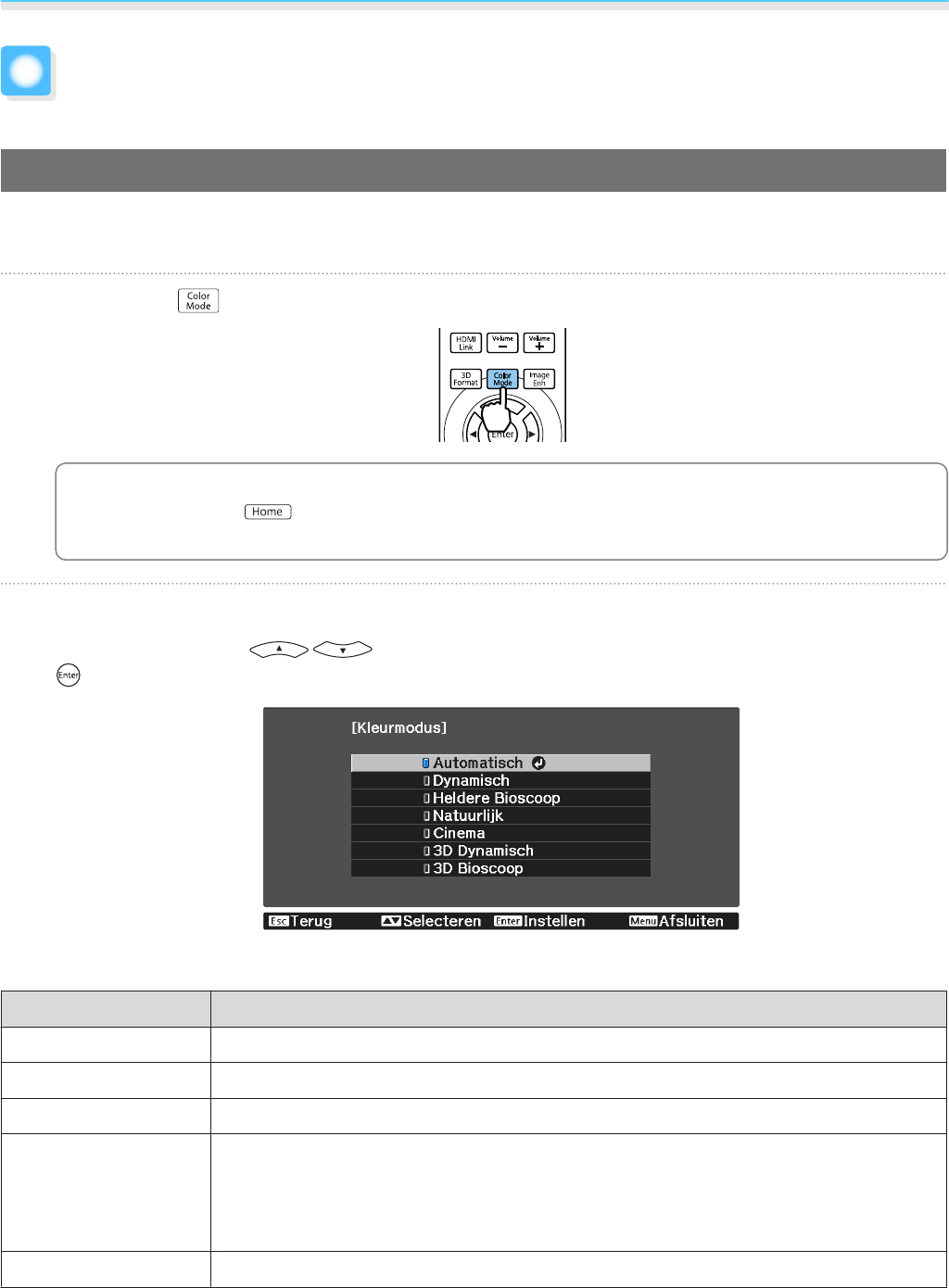
Het beeld bijstellen
39
Het beeld bijstellen
De projectiekwaliteit selecteren (Kleurmodus)
U kunt zelf de optimale beeldkwaliteit voor uw projectieomgeving instellen. De helderheid van het beeld is
afhankelijk van de geselecteerde modus.
a
Druk op de knop.
c
•U kunt instellingen opgeven in het configuratiemenu. s Beeld - Kleurmodus pag.89
•Als u op de knop drukt, kunt u ook instellingen vanuit het beginscherm maken.
s pag.30
b
Selecteer Kleurmodus.
Druk op de knoppen om een modus te selecteren en druk vervolgens op de knop
om de selectie te bevestigen.
Keuzemogelijkheden bij het projecteren van 2D-beelden
Modus Toepassing
Automatisch *
Hiermee wordt de kleurmodus automatisch aangepast aan de omgeving.
Dynamisch
Dit is de helderste modus. De beste optie voor het prioriteren van de helderheid.
Heldere Bioscoop
De beste optie voor het projecteren van levendige beelden.
Natuurlijk
De beste optie voor het natuurgetrouw reproduceren van de kleur van de bronafbeel-
ding.
We raden aan deze modus te selecteren bij het uitvoeren van kleuraanpassingen.
s pag.45
Cinema
De beste optie voor het genieten van content zoals films.
*Dit kan alleen worden ingesteld wanneer Projectie is ingesteld op Voorzijde. s pag.96
Keuzemogelijkheden bij het projecteren van 3D-beelden

Het beeld bijstellen
40
Modus Toepassing
3D Dynamisch
Een speciale 3D-modus als beste optie voor de prioritering van helderheid.
3D Bioscoop
Een speciale 3D-modus als beste optie om te genieten van content zoals films.
Beeld instellen op Volledig of Zoom (Hoogte-breedte)
U kunt het signaaltype, de hoogte-breedteverhouding en de resolutie van het ingangssignaal aanpassen aan
de verhouding Hoogte-breedte van het geprojecteerde beeld.
Welke instellingen beschikbaar zijn, hangt af van het beeld dat op dat ogenblik wordt geprojecteerd.
c
Het gebruik van de beeldverhoudingsfunctie van de projector voor het verkleinen, vergroten of
splitsen van het geprojecteerde beeld voor commerciële doeleinden of voor weergave in het
openbaar kan strijdig zijn met de auteursrechten die op de beelden rusten.
a
Druk op de knop.
c
U kunt instellingen opgeven in het
configuratiemenu.
s
Signaal -
Hoogte-breedte pag.91
b
Gebruik de knoppen om
de naam te selecteren en druk
vervolgens op de knop om de
selectie te bevestigen.
c
Het is mogelijk dat u het Hoogte-breedte niet kunt veranderen, afhankelijk van het ingangssignaal.
Wanneer u Automatisch, selecteert, wordt het ingangssignaal weergegeven in de optimale verhouding. Pas
de instelling aan als u een andere hoogte-breedteverhouding wilt gebruiken.
De onderstaande tabel toont het beeld geprojecteerd op een 16:9 scherm.
Ingangssignaal Naam instelling
Normaal Volledig Zoom
4:3
16:9
Bij het projecteren van 16:9 beelden, kunnen Volledig
en Zoomen niet worden geselecteerd.
Beelden opgenomen
met Squeeze

Het beeld bijstellen
41
Ingangssignaal Naam instelling
Normaal Volledig Zoom
Letterbox beelden*
Opmerkingen
Het beeld wordt aange-
past aan de hoogte van
het projectiescherm. De
beeldverhouding hangt af
van het ingangssignaal.
Het volledige projectie-
scherm wordt gebruikt.
De beeldverhouding
hangt af van het ingangs-
resolutie.
De beeldverhouding van
het ingangssignaal blijft
behouden en het beeld
wordt aangepast aan de
breedte van het scherm.
Aan de boven- en onder-
kant kan een deel van het
beeld wegvallen.
*Het Letterbox-beeld uit deze uitleg is een beeld met de verhouding 4:3 dat wordt weergegeven met de
verhouding 16:9 en dat onder- en bovenaan zwarte balken heeft waar ondertitels kunnen worden geplaatst. De
marges boven- en onderaan het beeld worden gebruikt voor de ondertiteling.
Voor EH-TW6800 kunt u ook Anamorf breed en Horiz. samendr. gebruiken.
Stel Anamorf breed in en bevestig een in de handel verkrijgbare anamorfe lens om dvd's, Blu-rays enzovoort
te bekijken met beelden die in Cinema Scope zijn opgenomen.
Hor. Samendr. gebruiken strekt het horizontale aspect van het ingangssignaal. Zo kunt u met een in de
handel verkrijgbare anamorfe lens projecteren op de volledige breedte van het scherm.
c
•Als Anamorf breed is ingesteld wanneer Overscannen is geselecteerd, kan een deel van het beeld
wegvallen. Stelt Overscannen in op Uit. s Signaal - Overscannen pag.91
•Wanneer er 3D-beelden worden geprojecteerd met Anamorf breed, worden alleen 1080p/24 Hz/
Frame Packing signalen ondersteund.
De Scherpte bijstellen
Stel hier de scherpte van het beeld in.
Hieronder vindt u de instellingsitems en procedures.
Standaard
Verbetert de contouren van het geprojecteerde beeld in het algemeen. Bij het
aanpassen van Standaard, worden tegelijkertijd de aanpassingswaarden voor
Dunne lijnen verbet. en Dunne lijnen verbet. veranderd.
Dunne lijnen verbet.
Details, zoals haar en patronen in kleding, worden duidelijker weergegeven.
Dikke lijnen verbet.
Grove delen, zoals de omtrek van complete voorwerpen of de achtergrond,
worden duidelijker weergegeven. Daardoor wordt het hele beeld duidelijker.
a
Druk op de knop.
Het configuratiemenu wordt
weergegeven.
b
Selecteer Beeld - Scherpte.
Het scherm voor aanpassing van de
Scherpte wordt weergegeven.

Het beeld bijstellen
42
c
Gebruik de knoppen om
het item te kiezen en gebruik
vervolgens de knoppen om de
aanpassingen te maken.
Naar rechts (positief) is extra aanzetten en
naar links (negatief) is zachter.
Druk op de knop om de aanpassingen
naar hun standaardwaarden terug te laten
keren.
d
Druk op de knop om het menu
af te sluiten.
De beeldresolutie bijstellen (Beeldverbetering)
U kunt de resolutie van het beeld bijstellen met behulp van de functie Beeldverbetering.
Het volgende materiaal kan bijgesteld worden.
Vooringest. Beeldst.
Selecteer de vooringestelde instellingen als de instellingen voor Ruis-
vermindering, MPEG ruisonderdrukking, Super-resolutionen De-
tailverbetering.
Ruisvermindering
(Dit kan alleen worden ingesteld wanneer Beeldverwerking is ingesteld
op Fijn.)
Hiermee worden beelden met ruis 'opgeschoond'.
MPEG ruisonderdrukking
(Dit kan alleen worden ingesteld wanneer Beeldverwerking is ingesteld
op Fijn.)
U kunt punten verminderen en ruis blokkeren die in hoofdlijnen op-
treedt bij het projecteren van MPEG-films.
Super-resolution
Fijne lijnaanpassing: Verbetert het contrast en de contouren van com-
plexe afbeeldingen.
Zachte scherpstell.: Verbetert het contrast en de contouren voor vloei-
ende achtergronden.
Detailverbetering
Verbetert het contrast in een beeld om nadrukkelijker structuur en ma-
teriaalgevoel te creëren.
Afhankelijk van het beeld kan een markering zichtbaar zijn aan de rand
tussen kleuren. Indien dit u hindert, kunt u een kleinere waarde instellen.
Voor de EH-TW6800, kunt u Sterkte en Bereik instellen.
Sterkte: Hoe hoger de waarde, hoe sterker het contrast.
Bereik: Hoe groter de waarde, hoe groter het bereik van detailverbete-
ring.

Het beeld bijstellen
43
a
Druk op de knop.
c
U kunt instellingen opgeven in het
configuratiemenu.
s
Beeld -
Beeldverbetering pag.89
b
Druk op de knoppen om
het item te selecteren dat u wilt
aanpassen en druk vervolgens op de
knop om de selectie te bevestigen.
c
Breng wijzigingen aan met de
knoppen .
Druk op de knop om een ander item
aan te passen.
Druk op de knop om de aanpassingen
naar hun standaardwaarden terug te laten
keren.
d
Druk op de knop om het menu af
te sluiten.
Instelling Autom. iris
Door de luminantie automatisch overeenkomstig het weergegeven beeld in te stellen, geniet u van diepe
en volle beelden.
Voor het aanpassen van de luminantie en de helderheid van het weergegeven beeld kunt u kiezen uit
Normaal en Hoge snelheid.
Druk op de knop om menu's in deze volgorde weer
te geven.
Beeld - Autom. iris
Druk op de knoppen om het gewenste item
te selecteren en druk vervolgens op de knop om de se-
lectie te bevestigen.
c
Afhankelijk van het beeld, hoort u mogelijk de werking van Autom. iris, maar dit is geen storing.
Instelling Frame-interpolatie
U kunt snelle beelden goed afspelen door automatisch tussenliggende frames te produceren tussen de
originele frames.
Frame-interpolatie is beschikbaar in de volgende omstandigheden.

Het beeld bijstellen
44
•Wanneer Beeldverwerking is ingesteld op Fijn. s Signaal - Geavanceerd - Beeldverwerking pag.91
•Wanneer de bron HDMI1, HDMI2 of WirelessHD is.
•Bij het afspelen van 2D-signalen of 3D-signalen (1080p 24 Hz). s pag.133
a
Druk op de knop.
c
U kunt instellingen opgeven in het
configuratiemenu.
s
Beeld -
Frame-interpolatie pag.89
b
Druk op de knoppen om
het gewenste item te selecteren en
druk vervolgens op de knop om de
selectie te bevestigen.
De snelheid van Beeldverwerking instellen
Hiermee verbetert u de reactiesnelheid voor snelle beelden, zoals games.
Deze optie is alleen beschikbaar wanneer een progressief signaal wordt ontvangen via de HDMI1- of HDMI2-
poorten, of via WirelessHD.
Druk op de knop voor het schakelen van Fijn en Snel.
c
•U kunt instellingen opgeven in het configuratiemenu. s Signaal - Geavanceerd -
Beeldverwerking pag.91
•3D niet ondersteund.
•Wanneer Beeldverwerking is ingesteld op Snel, staat Ruisvermindering, MPEG
ruisonderdrukking en Conversie 2D naar 3D vast op Uit.
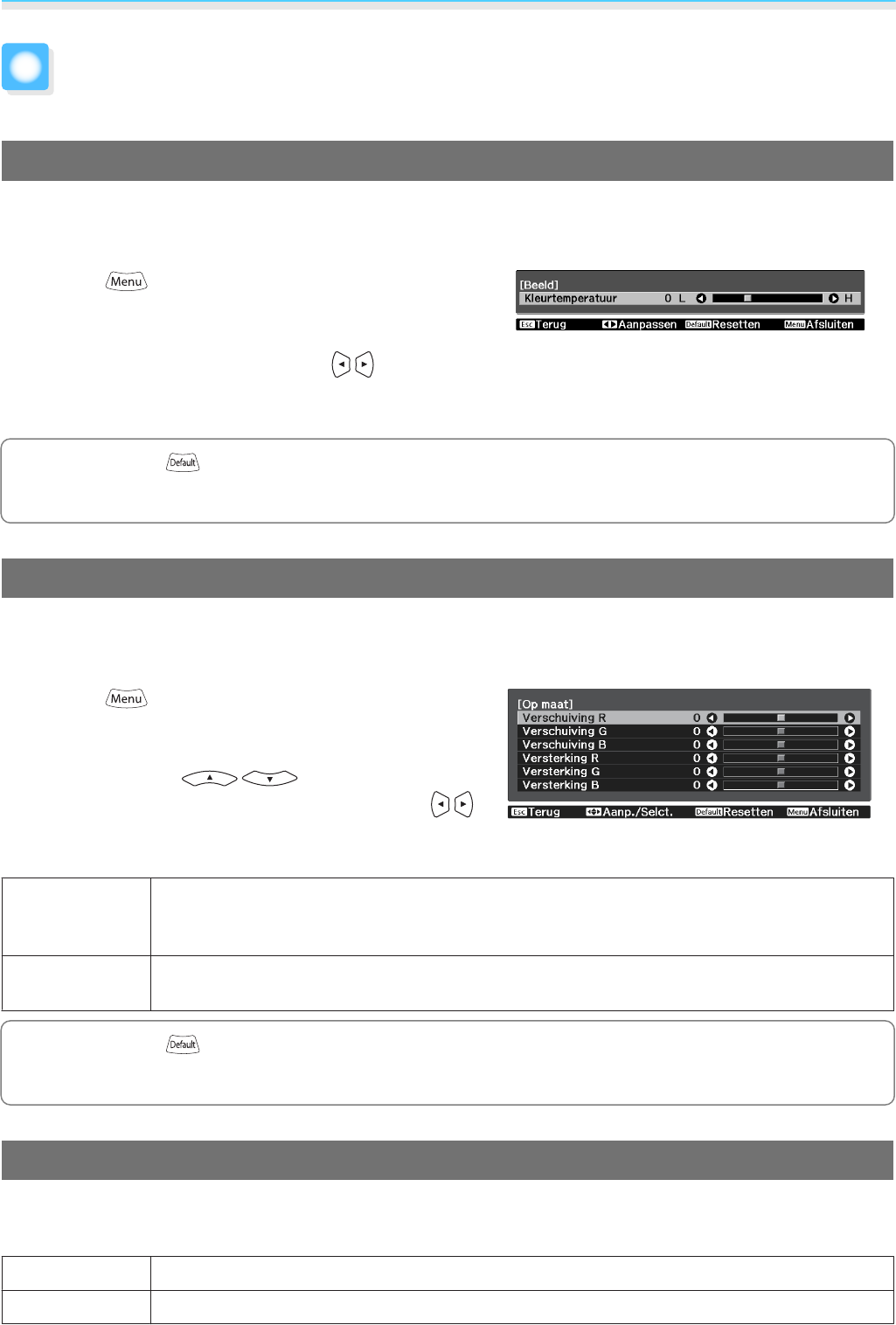
Het beeld bijstellen
45
De kleur bijstellen
De Kleurtemperatuur bijstellen.
U stelt hier de algehele kleurschakering voor het beeld in. Pas aan als het beeld iets te blauw, te rood enzovoort
is.
Druk op de knop om menu's in deze volgorde weer
te geven.
Beeld - Kleurtemperatuur - Kleurtemperatuur
Breng wijzigingen aan met de knoppen .
Met een hogere waarde worden blauwtinten sterker. Met
een lagere waarden worden roodtinten sterker.
c
Druk op de knop om de aanpassingen naar hun standaardwaarden terug te laten keren.
RGB aanpassen (Verschuiving en versterking)
U kunt de helderheid van donkere delen (Verschuiving) en de lichte delen (Versterking) aanpassen voor R
(rood), G (groen) en B (blauw).
Druk op de knop om menu's in deze volgorde weer
te geven.
Beeld - Kleurtemperatuur - Op maat
Druk op de knoppen om het item te selec-
teren en breng uw wijzigingen aan met de knoppen .
Naar rechts (positief) is helderder en naar links (negatief) is
donkerder.
Verschuiving
Wanneer u het beeld lichter maakt, komen meer details tot uiting in de donkere delen. Wan-
neer u het beeld donkerder maakt, komt het beeld voller over. Details in de donkere delen
zijn echter moeilijker zichtbaar.
Versterking
Wanneer u het beeld lichter maakt, worden de lichte delen witter en gaan details verloren.
Wanneer u het beeld donkerder maakt, komen meer details tot uiting in de lichte delen.
c
Druk op de knop om de aanpassingen naar hun standaardwaarden terug te laten keren.
De tint, verzadiging en helderheid aanpassen
U kunt de tint, verzadiging en helderheid aanpassen voor elk van de kleuren R (rood), G (groen), B (blauw), C
(cyaan), M (magenta) en Y (geel) afzonderlijk.
Tint
Hiermee wijzigt u de algehele kleur van het beeld (blauw, groen of rood).
Verzadiging
Hiermee wijzigt u de algehele levendigheid van het beeld.

Het beeld bijstellen
46
Helderheid
Hiermee wijzigt u de algehele helderheid van de kleuren van het beeld.
a
Druk op de knop.
c
U kunt instellingen opgeven in het
configuratiemenu.
s
Beeld -
Geavanceerd -
RGBCMY pag.89
b
Druk op de knoppen om
de kleur te selecteren die u wilt
aanpassen en druk vervolgens op de
knop om de selectie te bevestigen.
c
Druk op de knoppen om
Tint, Verzadiging of Helderheid te
selecteren.
d
Breng wijzigingen aan met de
knoppen .
Druk op de knop om een ander item
aan te passen.
Druk op de knop om de aanpassingen
naar hun standaardwaarden terug te laten
keren.
e
Druk op de knop om het menu
af te sluiten.

Het beeld bijstellen
47
Het gamma bijstellen
Het is mogelijk om kleine kleurverschillen bij te regelen die zichtbaar worden bij het weergeven van het beeld.
U kunt dit instellen met behulp van een van de volgende drie methoden.
•Correctiewaarde selecteren en aanpassen
•Beeld aanpassen tijdens de weergave
•Aanpassen aan de hand van de gammagrafiek
c
Wanneer een 3D-signaal of HDR-signaal binnenkomt, kunt u niet Aanpassen vanuit het
beeldselecteren.
Correctiewaarde selecteren en aanpassen
a
Druk op de knop om menu's in
deze volgorde weer te geven.
Beeld - Geavanceerd - Gamma
b
Gebruik de knoppen om
de naam te selecteren en druk
vervolgens op de knop om de
selectie te bevestigen.
Hoe groter de waarde, des te lichter de
donkere delen van de afbeelding worden.
In de lichtere delen kunnen de kleuren
echter gaan afwijken. Het bovenste deel
van de gammagrafiek wordt ronder.
Hoe kleiner de waarde, hoe donkerder de
lichte delen worden van het beeld. Het
onderste deel van de gammagrafiek wordt
ronder.
c
•De horizontale as van de gammagrafiek laat het signaalniveau van het ingangssignaal zien. De verticale
as is het niveau van het uitgangssignaal.
•Selecteer Resetten om de aanpassingen naar hun standaardwaarden terug te laten keren.
Beeld aanpassen tijdens de weergave
Selecteer een punt op de afbeelding waar u de helderheid wilt aanpassen en pas alleen de geselecteerde
toon aan.
a
Druk op de knop om menu's in
deze volgorde weer te geven.
Beeld - Geavanceerd - Gamma - Op
maat - Aanpassen vanuit het beeld

Het beeld bijstellen
48
b
Beweeg de cursor over het
geprojecteerde beeld naar het deel
waar u de helderheid wilt wijzigen en
druk op de knop.
c
Gebruik de
knoppen om aan te passen en druk
vervolgens op de knop om de
selectie te bevestigen.
d
Wanneer Wilt u doorgaan met het
aanpassen van de instelling? wordt
getoond, selecteert u Ja of Nee.
Om een ander locatie aan te passen,
selecteert u Jaen herhaalt u het proces
vanaf stap 2.
Aanpassen aan de hand van de gammagrafiek
Selecteer een toonpunt op de grafiek en maak aanpassingen.
a
Druk op de knop om menu's in
deze volgorde weer te geven.
Beeld - Geavanceerd - Gamma - Op
maat - Aanpassen vanuit de grafiek
b
Gebruik de knoppen om de
gewenste toon te selecteren die u
vanaf de grafiek wilt aanpassen.

Het beeld bijstellen
49
c
Druk op de knoppen om
de helderheid aan te passen en druk
vervolgens op de knop om de
selectie te bevestigen.
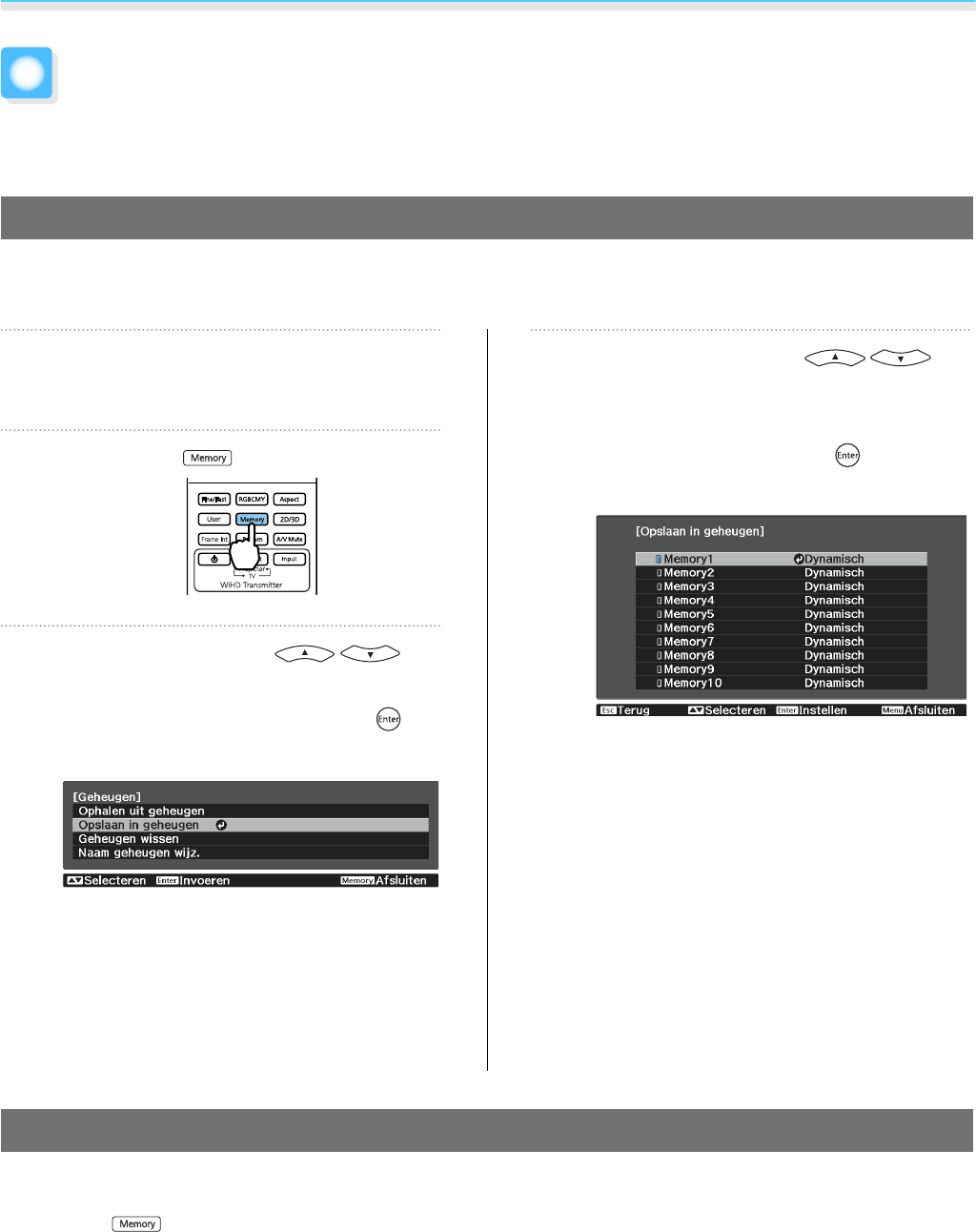
Het beeld bijstellen
50
Het beeld weergeven met de opgeslagen
beeldkwaliteit (functie Geheugen)
Opslaan in geheugen
Met behulp van de geheugenfunctie kunt u de instellingen voor Beeld registreren vanuit het menu
Configuratie en ze vervolgens indien nodig laden.
a
Maak de instellingen en aanpassingen
die u wilt registreren.
b
Druk op de knop.
c
Druk op de knoppen om
Opslaan in geheugen te selecteren
en druk vervolgens op de knop om
de selectie te bevestigen.
d
Druk op de knoppen om
de naam te selecteren waaronder u de
instellingen wilt opslaan en druk
vervolgens op de knop om de
selectie te bevestigen.
De huidige projectorinstellingen worden
opgeslagen in het geheugen.
Als het teken links van de naam van het
geheugen aquakleurig is, betekent dit dat
er al gegevens onder die naam
geregistreerd staan. Wanneer u een
geheugenpositie met opgeslagen
instellingen selecteert, verschijnt een
bericht waarin u wordt gevraagd of u het
geheugen wilt overschrijven. Als u Ja
selecteert, wordt de reeds aanwezige
inhoud gewist en komen de nieuwe
instellingen in de plaats daarvan.
Het laden, verwijderen en hernoemen van een geheugen
U kunt geregistreerde geheugens laden, verwijderen en hernoemen.
Druk op de knop en selecteer vervolgens de doelfunctie dat op het scherm wordt weergegeven.
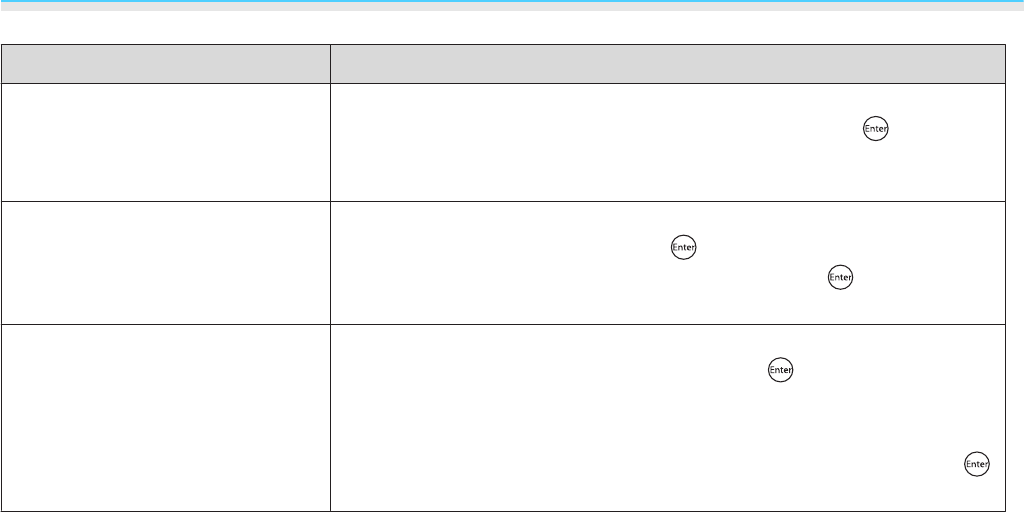
Het beeld bijstellen
51
Functie Uitleg
Ophalen uit geheugen
Hiermee haalt u instellingen op die zijn opgeslagen in het geheugen.
Wanneer u een geheugenkaart selecteert en drukt op de knop, wor-
den de instellingen toegepast op de huidige afbeelding vervangen door
de instellingen uit het geheugen.
Geheugen wissen
Hiermee wist u de instellingen uit het geheugen. Wanneer u een geheu-
gennaam selecteert en drukt op de knop, dan wordt een bericht
weergegeven. Selecteer Jaen druk vervolgens op de knop om het
geselecteerde geheugen te wissen.
Naam geheugen wijz.
Hiermee wijzigt u de naam van de geheugenpositie. Selecteer de geheu-
gennaam die u wilt veranderen en druk op de knop. Voer de naam
voor het geheugen in met behulp van het softwarematige toetsenbord.
s pag.101
Als u klaar bent, beweegt u de cursor over Finishen druk dan op de
knop.

Nuttige functies
52
Genieten van 3D
Voorbereiden om beelden in 3D te bekijken.
Controleer het volgende voor het bekijken van beelden in 3D.
•Wanneer de bron HDMI1, HDMI2 of WirelessHD is (alleen EH-TW6700W).
•Stel 3D-weergave in op Automatisch of 3D.
Druk wanneer 2D is ingesteld, op de knop op de afstandsbediening en schakel naar Automatisch of 3D.
s Signaal - 3D-instellingen - 3D-weergave pag.91
•3D-bril koppelen. s pag.54
Deze projector projecteert de volgende 3D-formaten.
•Frame Packing
•Naast elkaar
•Boven en beneden
Als het 3D-beeld niet kan worden weergegeven
De projector projecteert automatisch een 3D-beeld bij het detecteren van een 3D-formaat.
Bepaalde 3D-tv-uitzendingen bevatten mogelijk geen signalen in 3D-formaat. Indien dit gebeurt, volg dan
de onderstaande stappen om het 3D-formaat in te stellen.
a
Druk op de knop om 3D-
weergave in te stellen op 3D.
De knop schakelt 3D-weergave
tussen Automatisch, 3D en 2D.
b
Druk op de knop om de 3D-
formaat in te stellen op het AV-
apparaat.

Nuttige functies
54
c
•U kunt alleen de 3D-bril ELPGS03
opladen.
•Zorg ervoor dat u de USB-kabel gebruikt
die is meegeleverd met de 3D-bril.
•U kunt de bril ongeveer drie uur
gebruiken na slechts drie minuten
opladen. Het volledig opladen duurt 50
minuten en de bril kan ongeveer 40 uur
worden gebruikt.
•U kunt de 3D-bril ook opladen door deze
aan te sluiten op de projector. Bij het
gebruik van de projector voor het
opladen van de 3D-bril, sluit u de USB-
oplaadkabel aan op de USB-poort van de
projector. (Alleen wanneer de projector
is ingeschakeld.)
Let op
•Alleen aansluiten op een stopcontact met de spanning die op de lader is aangegeven.
•Houd tijdens het gebruik van de meegeleverde USB-kabel rekening met de volgende punten.
- Kabel niet buigen of sterk draaien en niet te hard aan de kabel trekken.
- Kabel niet wijzigen.
- Kabel uit de buurt van elektrische verwarmingstoestellen houden.
- Beschadigde kabel niet gebruiken.
3D-bril koppelen
Om 3D-beelden te bekijken, moet u de 3D-bril eerst koppelen aan de projector.
Druk enige tijd op de knop [Pairing] op de 3D-bril om het koppelen te beginnen. Raadpleeg voor meer
informatie de Gebruikershandleiding van de 3D-bril.
c
•Wanneer u de 3D-bril voor de eerste keer gebruikt, wordt het koppelen uitgevoerd wanneer de 3D-
bril wordt aangezet. U hoeft de koppeling niet zelf uit te voeren als u al goed 3D kunt kijken.
•Zodra de koppeling is uitgevoerd, kunt u de volgende keer dat u de apparaten aanzet meteen 3D kijken.
•U kunt de koppeling uitvoeren binnen een afstand van drie meter van de projector. Tijdens het
koppelen moet u binnen die afstand van drie meter van de projector blijven. Anders zal het koppelen
mislukken.
•Als er binnen 30 seconden geen synchronisatie mogelijk is, wordt de koppeling automatisch
geannuleerd. Wanneer de koppeling wordt geannuleerd, is 3D kijken niet mogelijk.
Produkt Specifikationer
| Mærke: | Epson |
| Kategori: | Beamer projektor |
| Model: | EH-TW6300 |
Har du brug for hjælp?
Hvis du har brug for hjælp til Epson EH-TW6300 stil et spørgsmål nedenfor, og andre brugere vil svare dig
Beamer projektor Epson Manualer

3 August 2024

1 August 2024

8 Juli 2024

8 Juli 2024

8 Juli 2024

6 Juli 2024

6 Juli 2024

5 Juli 2024

5 Juli 2024

5 Juli 2024
Beamer projektor Manualer
- Beamer projektor Acer
- Beamer projektor Sony
- Beamer projektor Canon
- Beamer projektor Fenton
- Beamer projektor Panasonic
- Beamer projektor Philips
- Beamer projektor Mitsubishi
- Beamer projektor HP
- Beamer projektor Sanyo
- Beamer projektor Toshiba
- Beamer projektor Kodak
- Beamer projektor InFocus
- Beamer projektor Yamaha
- Beamer projektor Optoma
- Beamer projektor Auna
- Beamer projektor Casio
- Beamer projektor JVC
- Beamer projektor BenQ
- Beamer projektor Aiptek
- Beamer projektor Viewsonic
- Beamer projektor Dell
- Beamer projektor Vivitek
- Beamer projektor Bauer
- Beamer projektor NEC
- Beamer projektor Nebula
- Beamer projektor Sagem
- Beamer projektor Overmax
- Beamer projektor Brookstone
- Beamer projektor Nobo
- Beamer projektor XGIMI
- Beamer projektor Stereoboomm
- Beamer projektor Apeman
- Beamer projektor Eiki
- Beamer projektor Ibm
- Beamer projektor Legamaster
- Beamer projektor La Vague
- Beamer projektor FengMi Wemax
- Beamer projektor Nor-tec
- Beamer projektor Skytronic
- Beamer projektor Eumig
- Beamer projektor DreamVision
Nyeste Beamer projektor Manualer

15 Januar 2025

13 Januar 2025

13 Januar 2025

13 Januar 2025

13 Januar 2025

12 Januar 2025

17 December 2024

5 Oktober 2024

4 Oktober 2024

29 August 2024